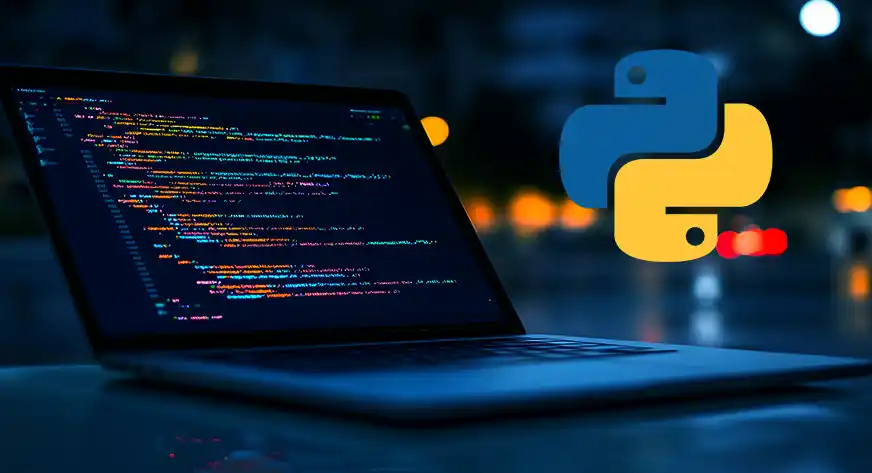Wir stellen vor: KitikiPlot, a Python-Bibliothek Entwickelt für die Visualisierung sequentieller und zeitreihenförmiger kategorialer „Gleitfenster“-Muster. Dieses modern Device soll Datenfachleuten in verschiedenen Bereichen, darunter Genomik, Luftqualitätsüberwachung und Wettervorhersage, die Möglichkeit geben, Erkenntnisse mit größerer Klarheit und Präzision zu gewinnen. Es ist einfach und vielseitig konzipiert, lässt sich nahtlos in das Datenökosystem von Python integrieren und bietet gleichzeitig optisch ansprechende Ausgaben für die Mustererkennung. Lassen Sie uns sein Potenzial erkunden und die Artwork und Weise der Analyse kategorialer Sequenzen verändern.
Lernziele
- Verstehen Sie die KitikiPlot-Schiebefenster-Visualisierungstechnik für sequentielle und kategoriale Zeitreihendaten.
- Erkunden Sie seine Parameter, um Visualisierungen für bestimmte Datensätze und Anwendungen anzupassen.
- Wenden Sie KitikiPlot in verschiedenen Bereichen an, einschließlich Genomik, Wetteranalyse und Luftqualitätsüberwachung.
- Entwickeln Sie Kenntnisse in der Visualisierung komplexer Datenmuster mit Python und Matplotlib.
- Erkennen Sie die Bedeutung visueller Klarheit bei der kategorialen Datenanalyse zur Verbesserung von Entscheidungsprozessen.
Dieser Artikel wurde im Rahmen der veröffentlicht Knowledge Science-Blogathon.
KitikiPlot: Vereinfachen Sie die Visualisierung komplexer Daten
KitikiPlot ist ein leistungsstarkes Visualisierungstool zur Vereinfachung komplexer Datenanalyseinsbesondere für Anwendungen wie Schiebefensterdiagramme und dynamische Datendarstellung. Es bietet Flexibilität, lebendige Visualisierungen und nahtlose Integration mit Python und ist somit very best für Bereiche wie Genomik, Luftqualitätsüberwachung und Wettervorhersage. Mit seinen anpassbaren Funktionen wandelt KitikiPlot Rohdaten mühelos in eindrucksvolle visuelle Darstellungen um.
- KitikiPlot ist eine Python-Bibliothek zur Visualisierung sequentieller und zeitreihenbezogener kategorialer „Sliding Window“-Daten.
- Der Begriff ‚Kitiki‚(కిటికీ) bedeutet ‚Fenster‚ in Telugu.
Hauptmerkmale
- Schiebefenster: Die visuelle Darstellung besteht aus einem oder mehreren rechteckigen Balken, die jeweils Daten aus einem bestimmten Schiebefenster entsprechen.
- Rahmen: Jeder Balken ist in mehrere rechteckige Zellen unterteilt, die „Frames“ genannt werden. Diese Rahmen sind nebeneinander angeordnet und stellen jeweils einen Wert aus den sequentiellen kategorialen Daten dar.
- Anpassungsoptionen: Benutzer können Fenster umfassend anpassen, einschließlich Optionen für Farbkarten, Schraffurmuster und Ausrichtungen.
- Versatile Beschriftung: Die Bibliothek ermöglicht es Benutzern, Beschriftungen, Titel, Häkchen und Legenden nach ihren Wünschen anzupassen.
Erste Schritte: Ihre ersten Schritte mit KitikiPlot
Tauchen Sie mit dieser Kurzanleitung in die Welt von KitikiPlot ein. Von der Set up bis zu Ihrer ersten Visualisierung begleiten wir Sie durch jeden Schritt, damit Ihre Daten glänzen.
Installieren Sie KitikiPlot mit pip
pip set up kitikiplot„Kitikiplot“ importieren
import pandas as pd
from kitikiplot import KitikiPlotLaden Sie den Datenrahmen
Berücksichtigt wird der Datenrahmen „weatherHistory.csv“. https://www.kaggle.com/datasets/muthuj7/weather-dataset.
df= pd.read_csv( PATH_TO_CSV_FILE )
print("Form: ", df.form)
df= df.iloc(45:65, :)
print("Form: ", df.form)
df.head(3)
ktk= KitikiPlot( information= df("Abstract").values.tolist() )
ktk.plot( ) 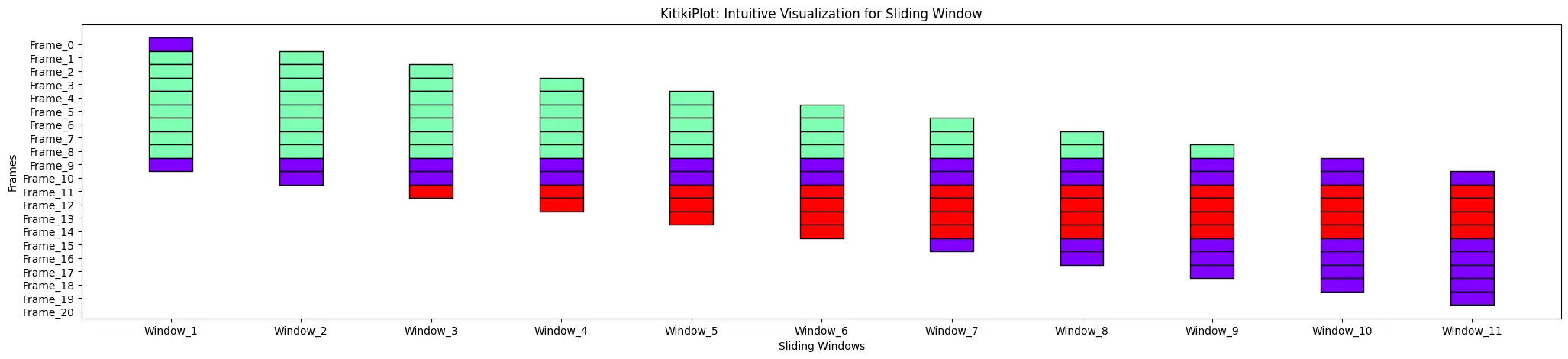
KitikiPlot-Parameter verstehen
Um die Leistungsfähigkeit von KitikiPlot voll auszuschöpfen, ist es wichtig, die verschiedenen Parameter zu verstehen, die steuern, wie Ihre Daten visualisiert werden. Mit diesen Parametern können Sie Aspekte wie Fenstergröße, Schrittintervalle und andere Einstellungen anpassen und so sicherstellen, dass Ihre Visualisierungen auf Ihre spezifischen Bedürfnisse zugeschnitten sind. In diesem Abschnitt werden wir wichtige Parameter aufschlüsseln, z stride Und window_length um Ihnen bei der Feinabstimmung Ihrer Diagramme zu helfen, um optimale Ergebnisse zu erzielen.
Schritt: int (non-compulsory)
- Die Anzahl der Elemente, die das Fenster nach jeder Iteration beim Konvertieren einer Liste in einen DataFrame verschieben soll.
- Der Standardwert ist 1.
index= 0
ktk= KitikiPlot( information= df("Abstract").values.tolist(), stride= 2 )
ktk.plot( cell_width= 2, transpose= True )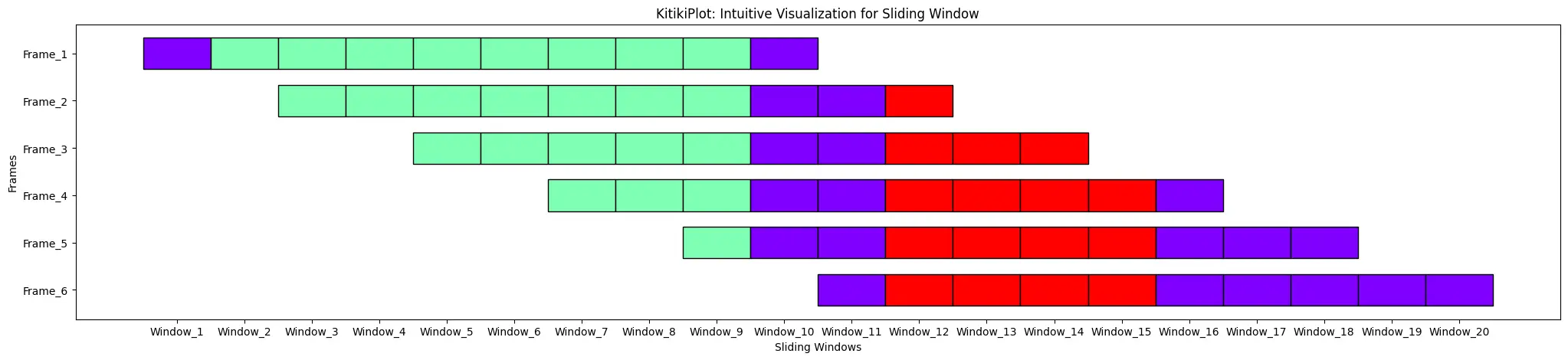
window_length: int (non-compulsory)
- Die Länge jedes Fensters beim Konvertieren einer Liste in einen DataFrame.
- Der Standardwert ist 10.
index= 0
ktk= KitikiPlot( information= df("Abstract").values.tolist(), window_length= 5 )
ktk.plot( transpose= True,
xtick_prefix= "Body",
ytick_prefix= "Window",
cell_width= 2 ) 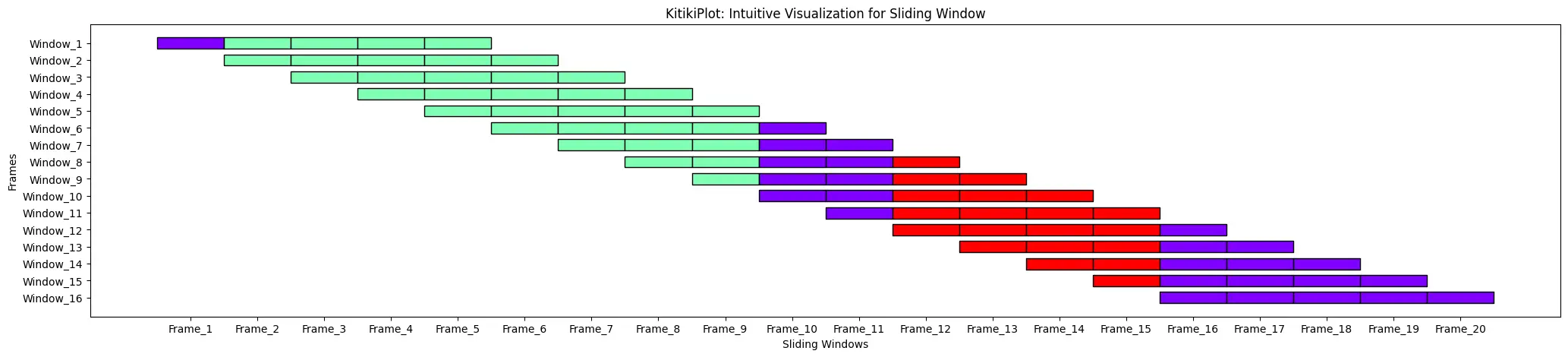
figsize: Tupel (non-compulsory)
- Die Größe der Figur (Breite, Höhe).
- Der Standardwert ist (25, 5).
ktk= KitikiPlot( information= df("Abstract").values.tolist() )
ktk.plot( figsize= (20, 8) )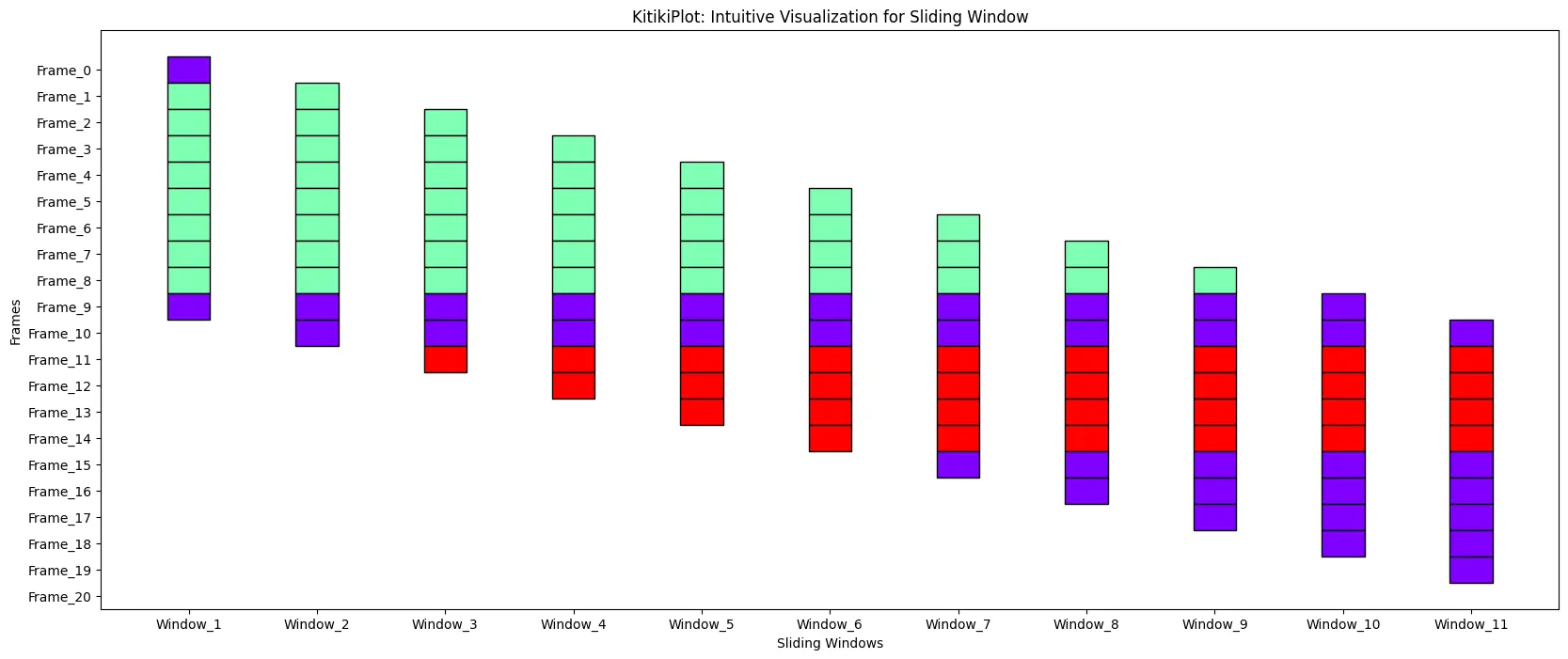
cell_width: float
- Die Breite jeder Zelle im Raster.
- Der Standardwert ist 0,5.
ktk= KitikiPlot( information= df("Abstract").values.tolist() )
ktk.plot( cell_width= 2 )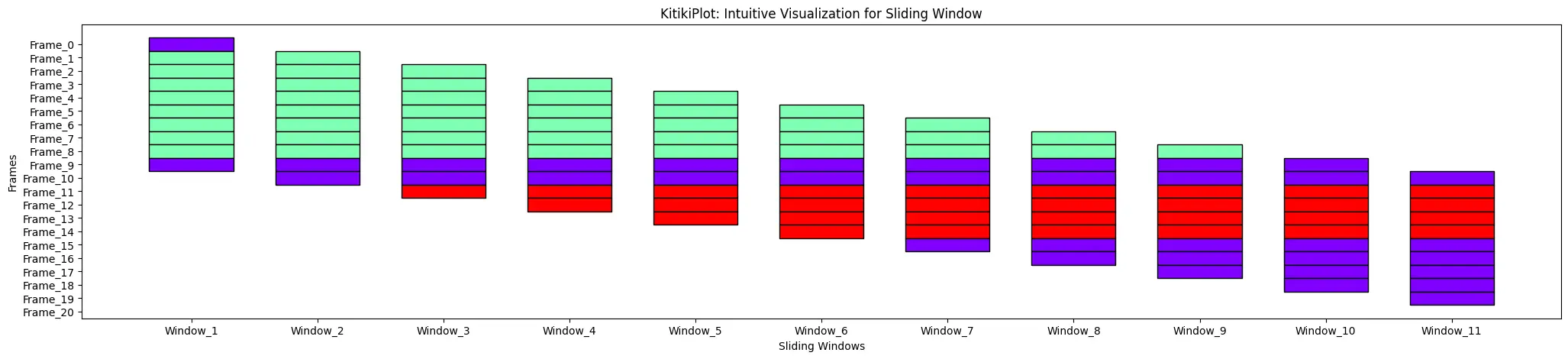
cell_height: float
- Die Höhe jeder Zelle im Raster.
- Der Standardwert ist 2.0.
ktk= KitikiPlot( information= df("Abstract").values.tolist() )
ktk.plot( cell_height= 3 )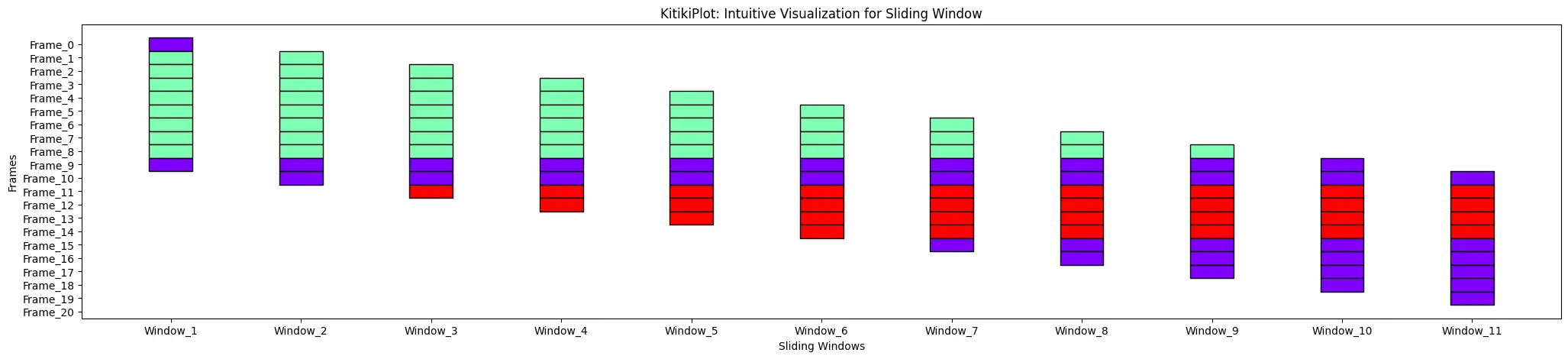
transponieren: bool (non-compulsory)
- Ein Flag, das angibt, ob der KitikiPlot transponiert werden soll.
- Der Standardwert ist False.
ktk= KitikiPlot( information= df("Abstract").values.tolist() )
ktk.plot( transpose= False )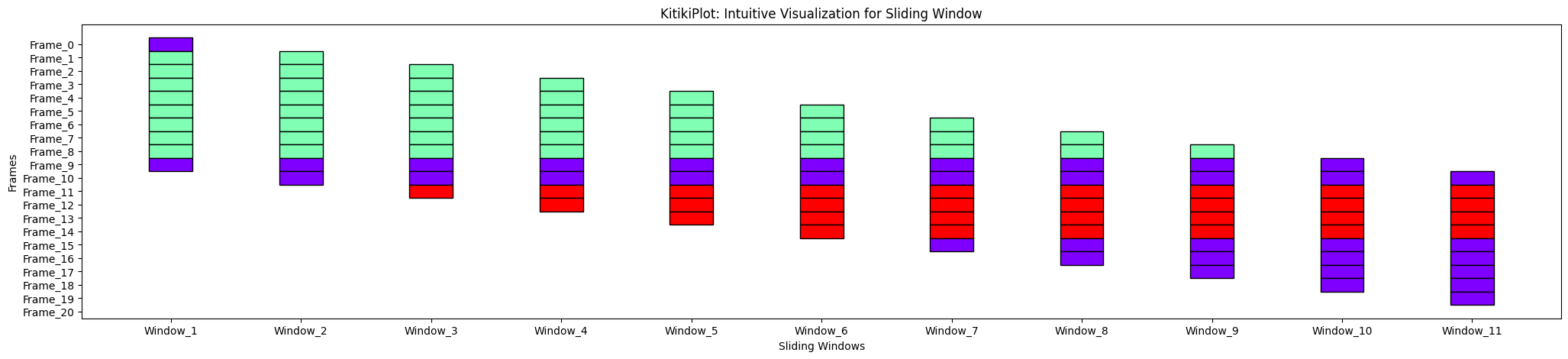
ktk= KitikiPlot( information= df("Abstract").values.tolist() )
ktk.plot(
cell_width= 2,
transpose= True,
xtick_prefix= "Body",
ytick_prefix= "Window",
xlabel= "Frames",
ylabel= "Sliding_Windows" )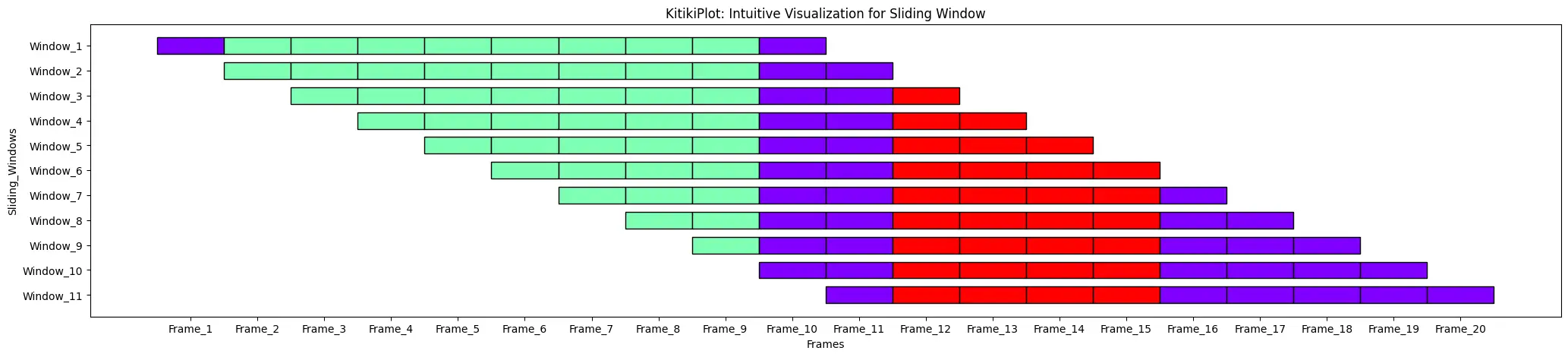
window_gap: float
- Die Lücke zwischen den Zellen im Raster.
- Der Standardwert ist 1,0.
ktk= KitikiPlot( information= df("Abstract").values.tolist() )
ktk.plot( window_gap= 3 )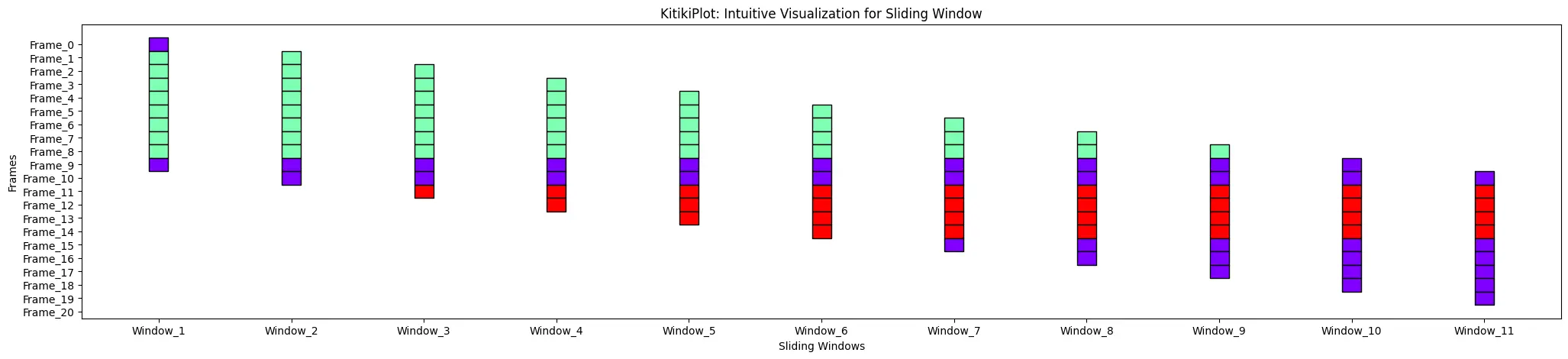
window_range: str oder tuple (non-compulsory)
- Der Bereich der anzuzeigenden Fenster.
- Verwenden Sie „all“, um alle Fenster anzuzeigen, oder geben Sie ein Tupel an (start_index, end_index).
- Der Standardwert ist „alle“.
ktk= KitikiPlot( information= df("Abstract").values.tolist() )
ktk.plot( window_range= "all" )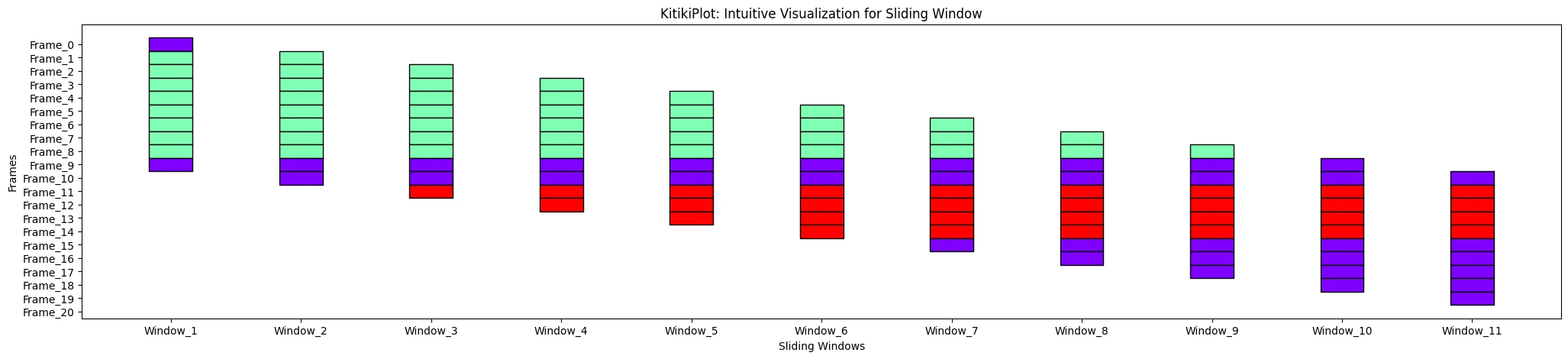
ktk= KitikiPlot( information= df("Abstract").values.tolist() )
ktk.plot( window_range= (3,8) )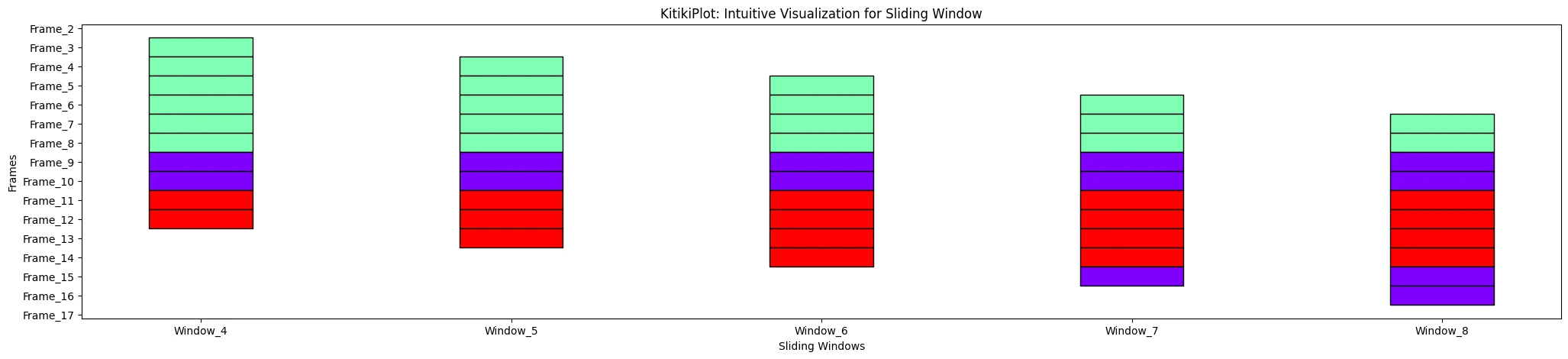
ausrichten: bool
- Ein Flag, das angibt, ob aufeinanderfolgende Balken vertikal (wenn transpose= False) und horizontal (wenn transpose= True) um den Schrittwert verschoben werden sollen.
- Der Standardwert ist True.
ktk= KitikiPlot( information= df("Abstract").values.tolist() )
ktk.plot( align= True )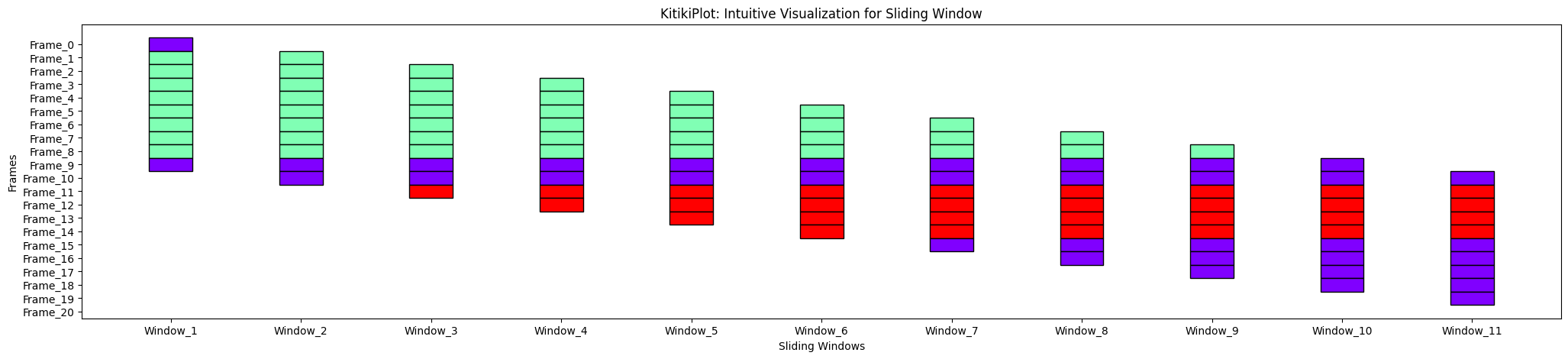
ktk.plot(
align= False,
display_yticks= False # Show no yticks
)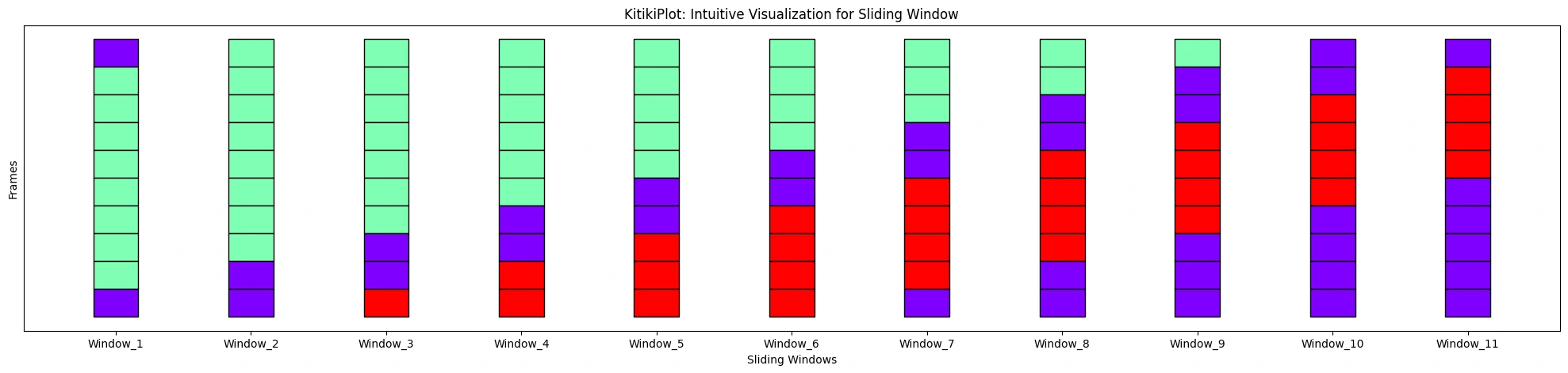
ktk.plot(
cell_width= 2,
align= True,
transpose= True,
xlabel= "Frames",
ylabel= "Sliding Home windows",
xtick_prefix= "Body",
ytick_prefix= "Window"
)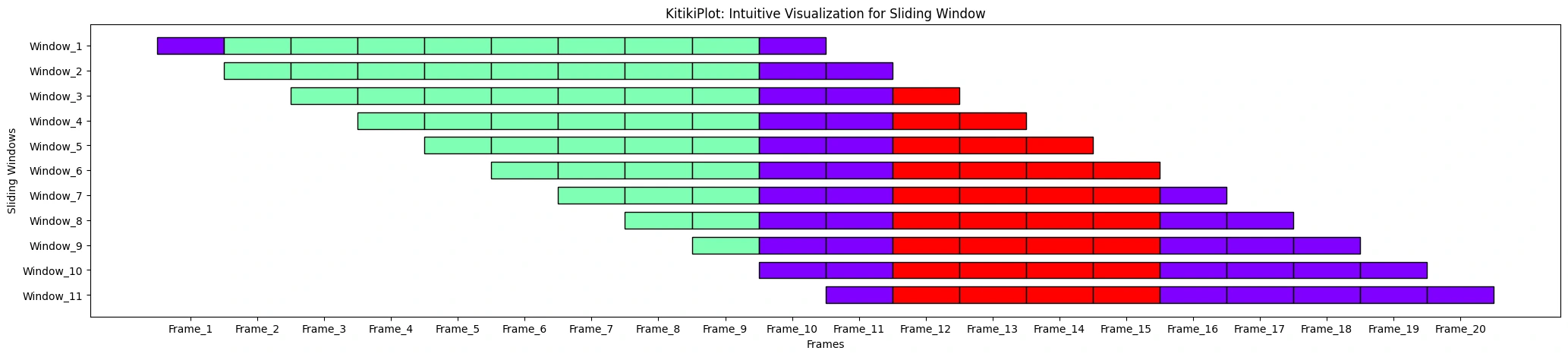
ktk.plot(
cell_width= 2,
align= False,
transpose= True,
xlabel= "Frames",
ylabel= "Sliding Home windows",
ytick_prefix= "Window",
display_xticks= False
)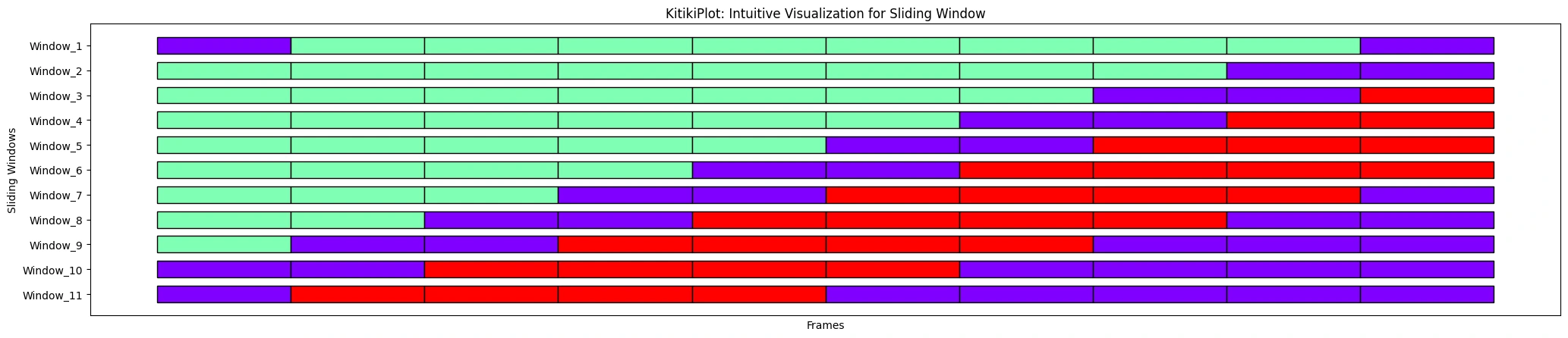
cmap: str oder dict
- Wenn es sich um eine Zeichenfolge handelt, sollte es sich um einen Farbkartennamen handeln, um Farben zu generieren.
- Wenn es sich um ein Wörterbuch handelt, sollte es eindeutige Werte bestimmten Farben zuordnen.
- Der Standardwert ist „Regenbogen“.
ktk= KitikiPlot( information= df("Abstract").values.tolist() )
ktk.plot(
cmap= "Greens",
display_legend= True
)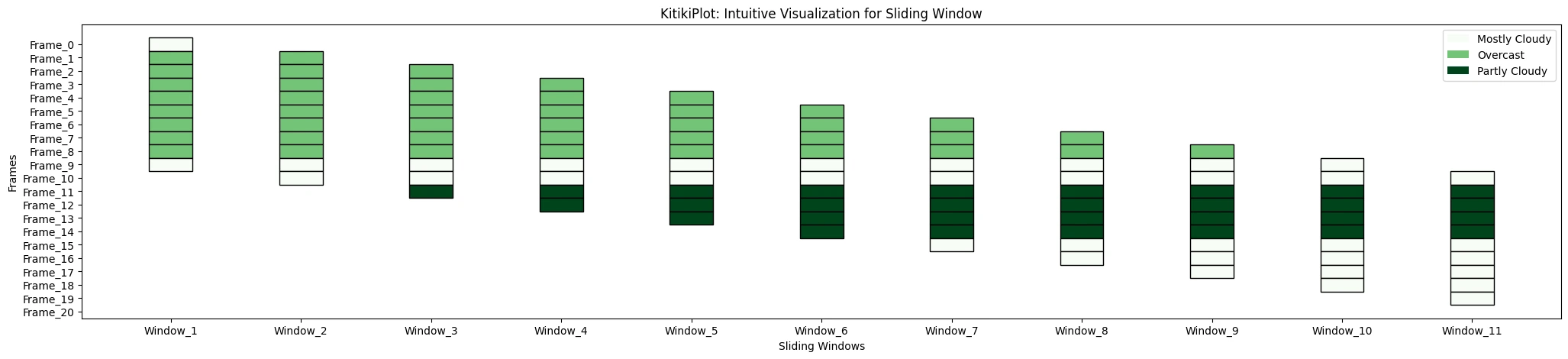
ktk.plot(
cmap= {"Principally Cloudy": "Inexperienced"},
display_legend= True
)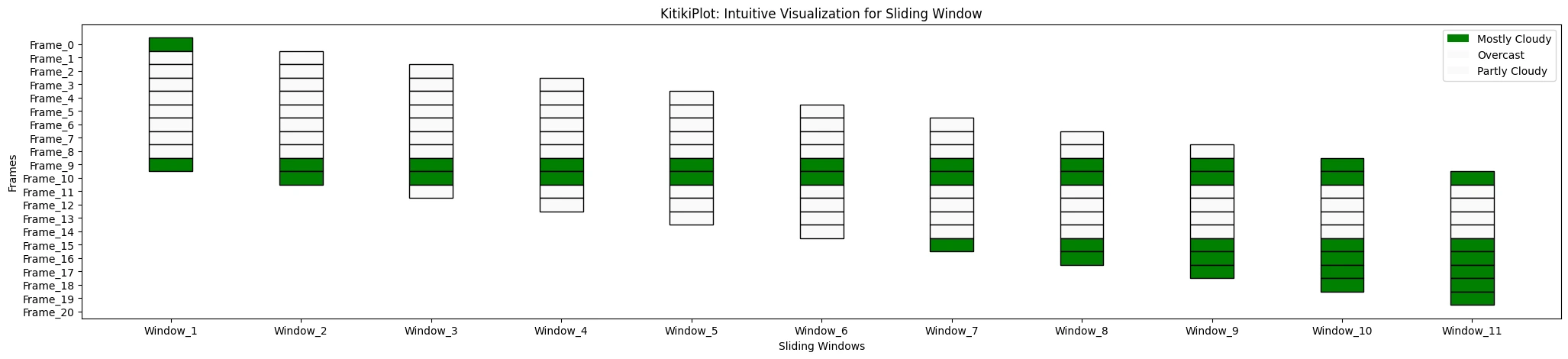
Kantenfarbe: str
- Die Farbe, die für die Kanten des Rechtecks verwendet werden soll.
- Der Standardwert ist „#000000“.
ktk.plot(
cmap= {"Principally Cloudy": "Inexperienced"},
fallback_color= "wheat",
edge_color= "blue",
)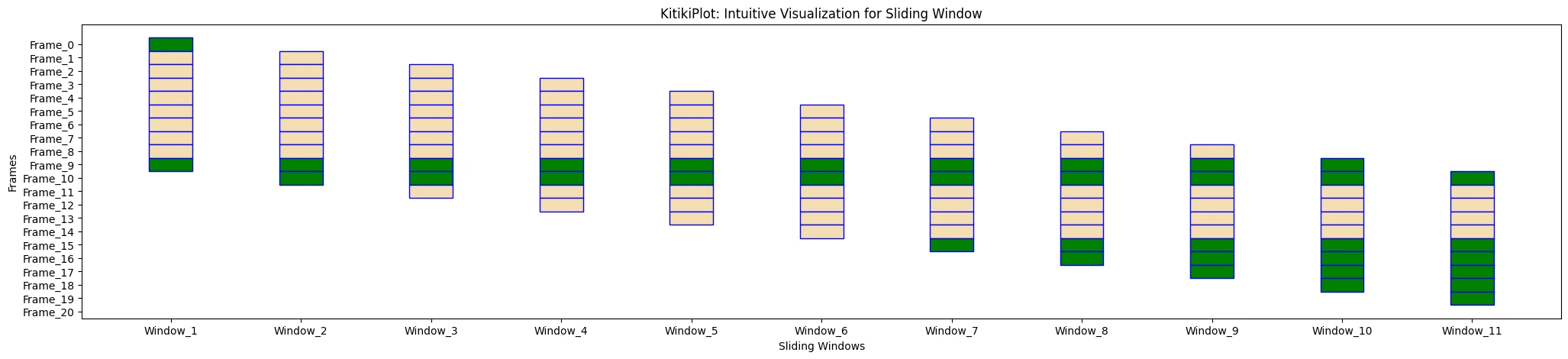
fallback_color: str
- Die Farbe, die als Fallback verwendet werden soll, wenn keine bestimmte Farbe zugewiesen ist.
- Der Standardwert ist „#FAFAFA“.
ktk.plot(
cmap= {"Principally Cloudy": "Inexperienced"},
fallback_color= "wheat",
display_legend= True
)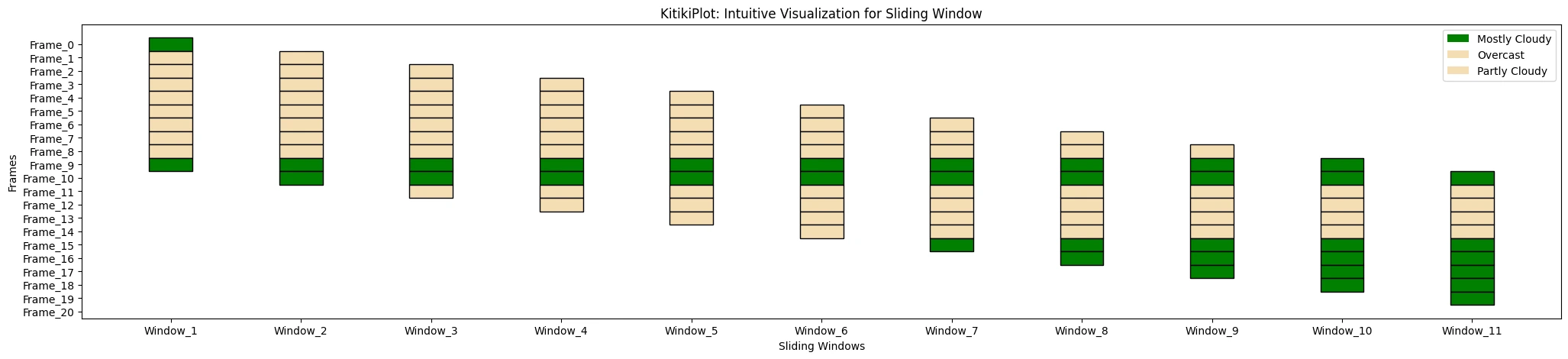
hmap: dict
- Ein Wörterbuch, das eindeutige Werte den entsprechenden Schraffurmustern zuordnet.
- Der Standardwert ist „{}“.
ktk= KitikiPlot( information= df("Abstract").values.tolist() )
ktk.plot(
cmap= {"Principally Cloudy": "gray"},
fallback_color= "white",
hmap= ",
display_hatch= True
)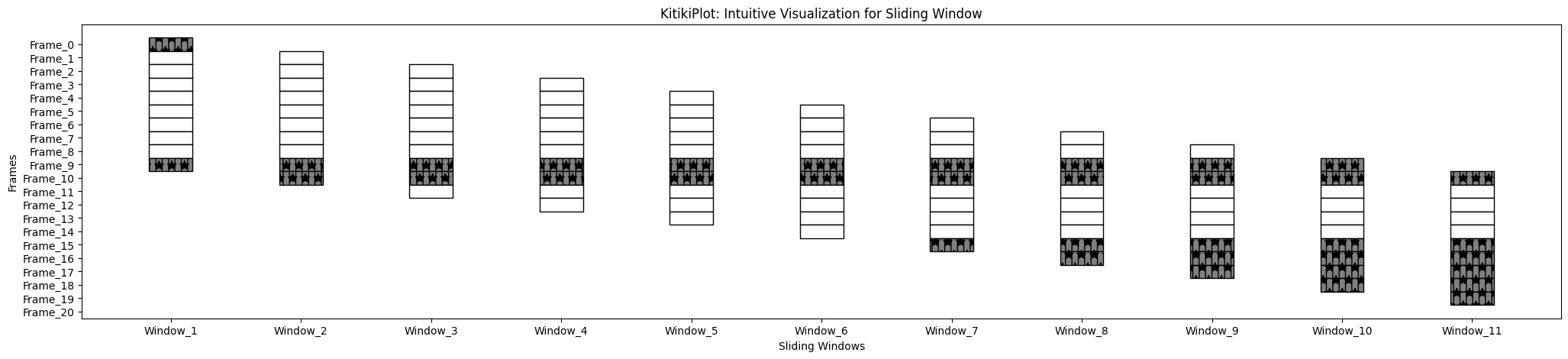
fallback_hatch: str
- Das Schraffurmuster, das als Ersatz verwendet werden soll, wenn keine bestimmte Schraffur zugewiesen ist.
- Der Standardwert ist „“ „‘ (Zeichenfolge mit einem einzelnen Leerzeichen).
ktk= KitikiPlot( information= df("Abstract").values.tolist() )
ktk.plot(
cmap= {"Principally Cloudy": "gray"},
fallback_color= "white",
hmap= ",
fallback_hatch= "",
display_hatch= True
)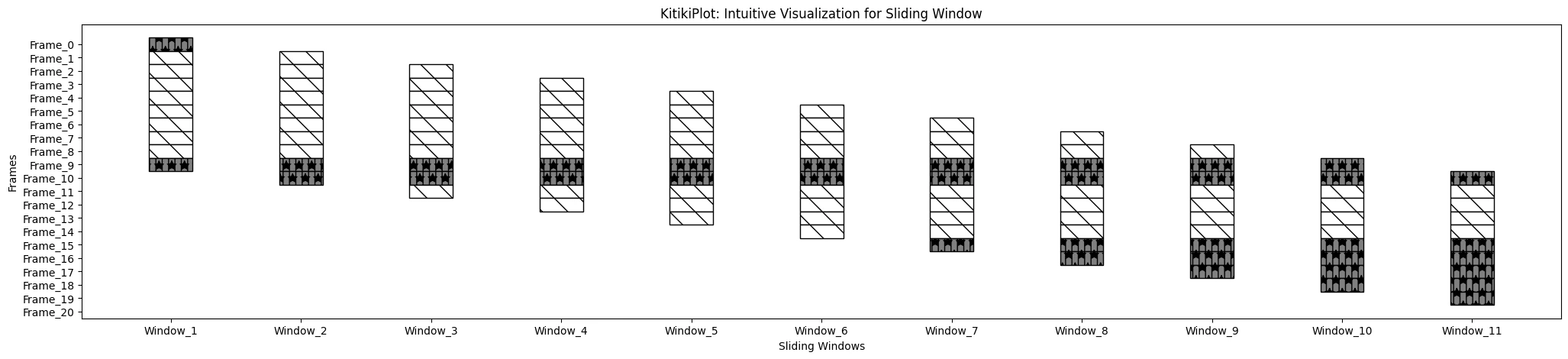
display_hatch: bool
- Ein Flag, das angibt, ob Schraffurmuster auf Zellen angezeigt werden sollen.
- Der Standardwert ist False.
ktk= KitikiPlot( information= df("Abstract").values.tolist() )
ktk.plot(
cmap= {"Principally Cloudy": "#ffffff"},
fallback_color= "white",
display_hatch= True
)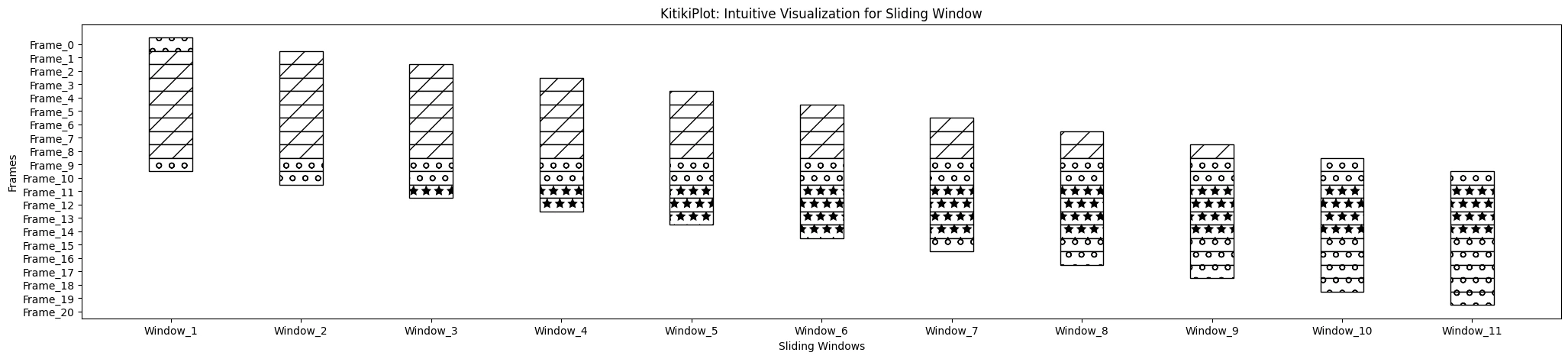
xlabel: str (non-compulsory)
- Beschriftung für die x-Achse.
- Die Standardeinstellung ist „Schiebefenster“.
ktk= KitikiPlot( information= df("Abstract").values.tolist() )
ktk.plot( xlabel= "Commentary Window" )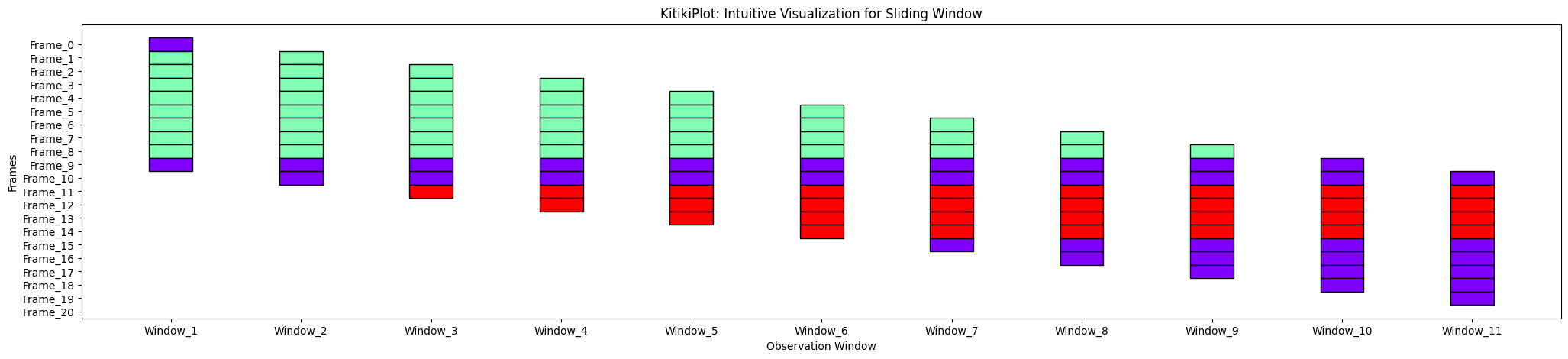
ylabel: str (non-compulsory)
- Beschriftung für die y-Achse.
- Der Standardwert ist „Frames“.
ktk= KitikiPlot( information= df("Abstract").values.tolist() )
ktk.plot( ylabel= "Body ID" )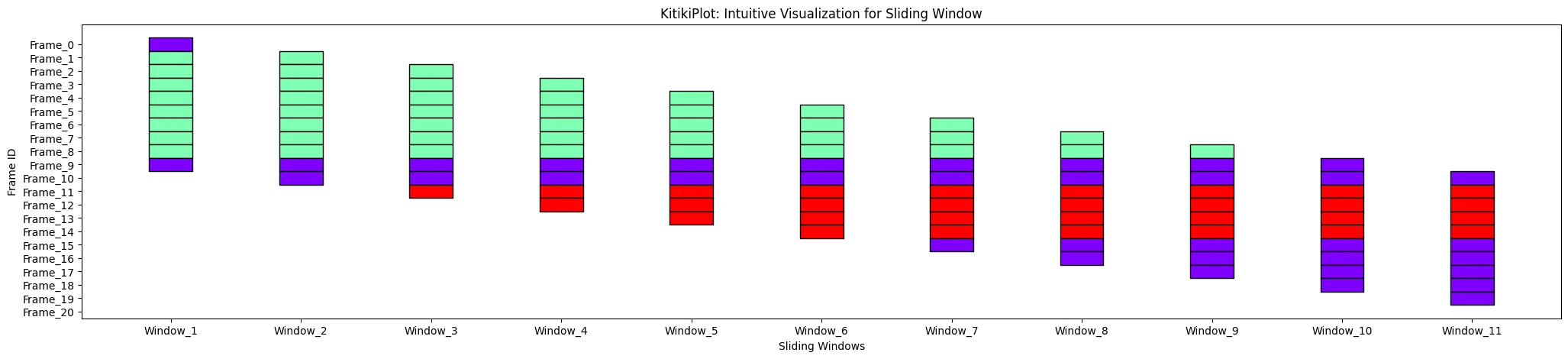
display_xticks: bool (non-compulsory)
- Ein Flag, das angibt, ob Xticks angezeigt werden sollen.
- Der Standardwert ist True.
ktk= KitikiPlot( information= df("Abstract").values.tolist() )
ktk.plot( display_xticks= False )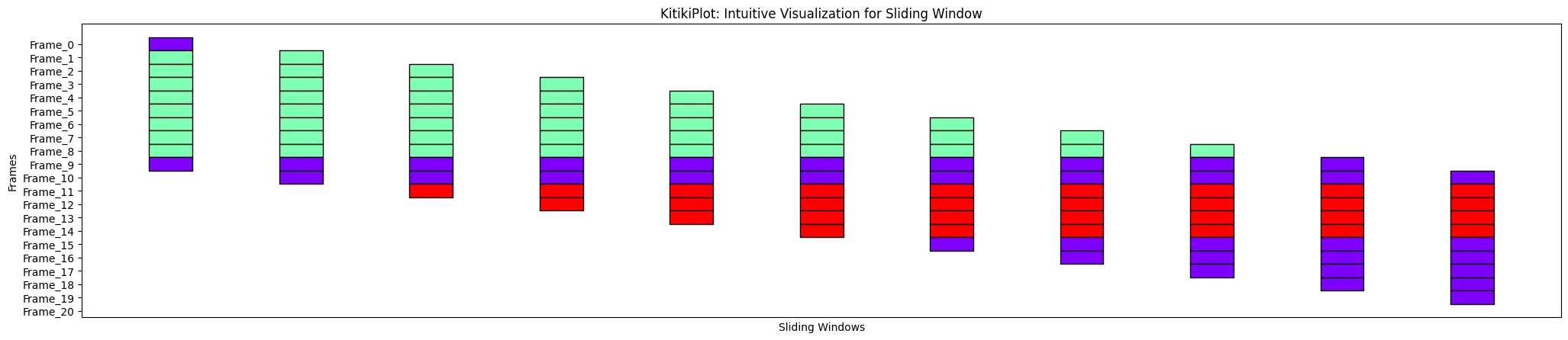
display_yticks: bool (non-compulsory)
- Ein Flag, das angibt, ob Yticks angezeigt werden sollen
- Der Standardwert ist True
ktk= KitikiPlot( information= df("Abstract").values.tolist() )
ktk.plot( display_yticks= False )
xtick_prefix: str (non-compulsory)
- Präfix für Markierungsbeschriftungen der x-Achse.
- Die Standardeinstellung ist „Fenster“.
ktk= KitikiPlot( information= df("Abstract").values.tolist() )
ktk.plot( xtick_prefix= "Commentary" )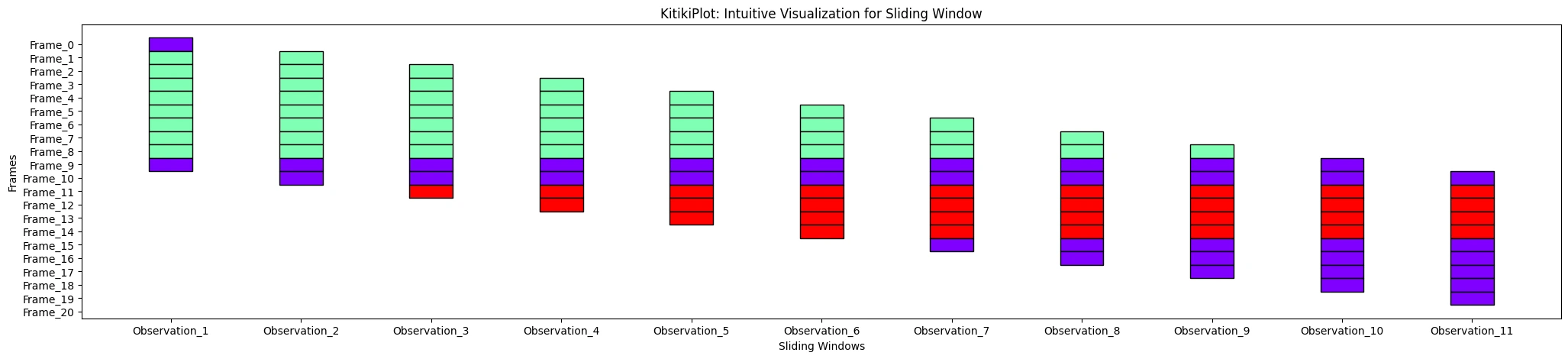
ytick_prefix: str (non-compulsory)
- Präfix für Y-Achsen-Teilstrichbeschriftungen.
- Der Standardwert ist „Rahmen“.
ktk= KitikiPlot( information= df("Abstract").values.tolist() )
ktk.plot( ytick_prefix= "Time" )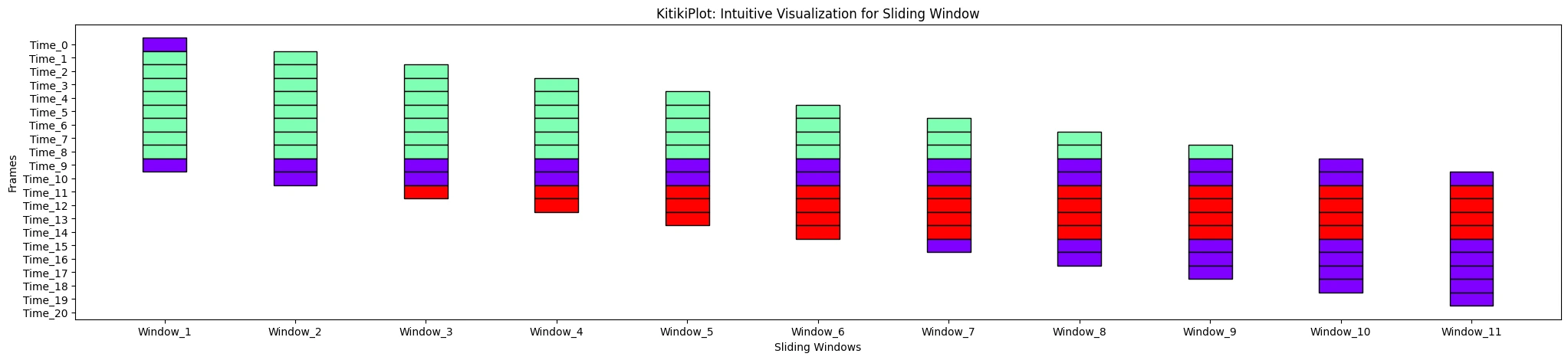
xticks_values: Liste (non-compulsory)
- Liste mit den Werten für xticks
- Customary ist ()
ktk= KitikiPlot( information= df("Abstract").values.tolist() )
xtick_values= ('Begin', "T1", "T2", "T3", "T4", "T5", "T6", "T7", "T8", "T9", "Finish")
ktk.plot( xticks_values= xtick_values )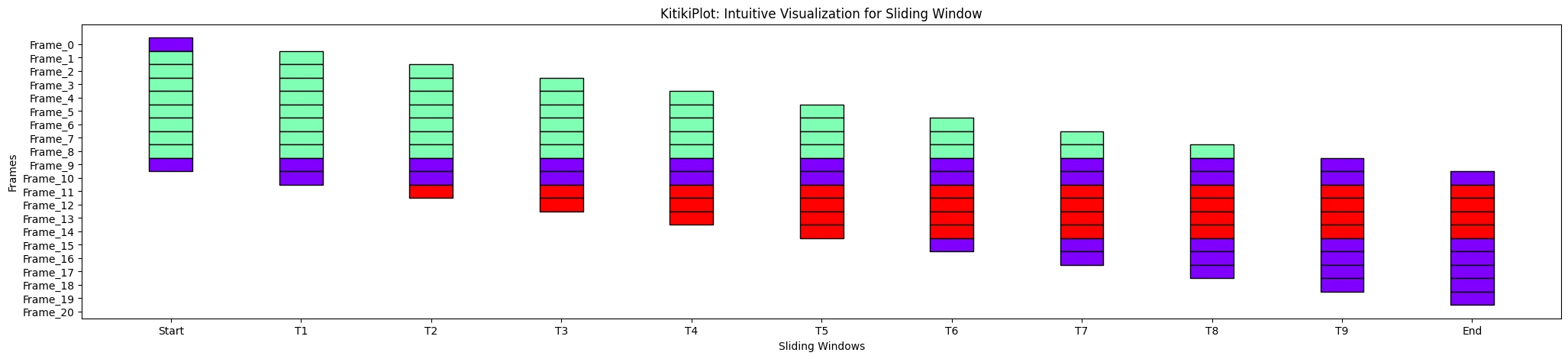
yticks_values: Liste (non-compulsory)
- Liste mit den Werten für Yticks
- Customary ist ()
ktk= KitikiPlot( information= df("Abstract").values.tolist() )
yticks_values= ((str(i.hour)+" "+i.strftime("%p").decrease()) for i in pd.to_datetime(df("Formatted Date")))
ktk.plot( yticks_values= yticks_values )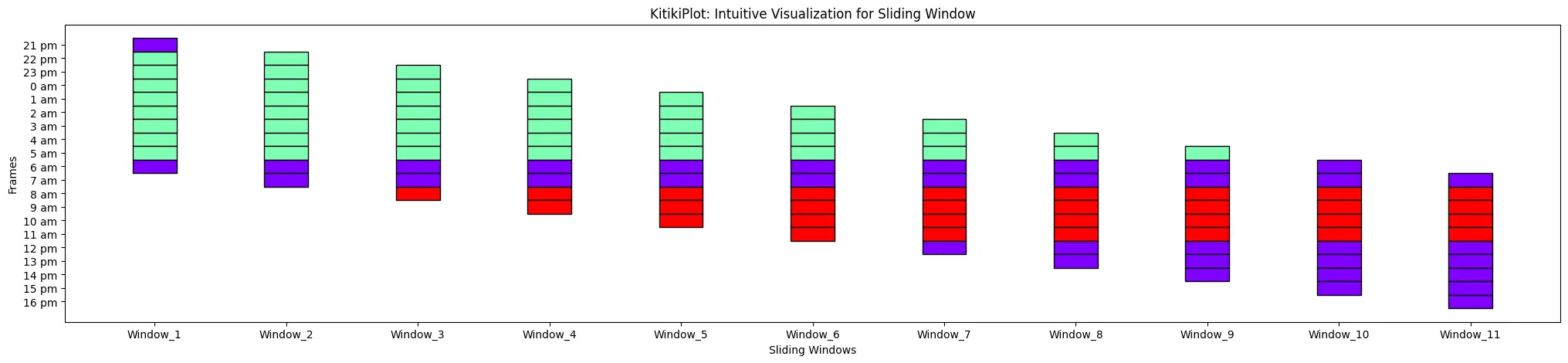
xticks_rotation : int (non-compulsory)
- Drehwinkel für Teilstrichbeschriftungen der X-Achse.
- Der Standardwert ist 0.
ktk= KitikiPlot( information= df("Abstract").values.tolist() )
ktk.plot( xticks_rotation= 45 )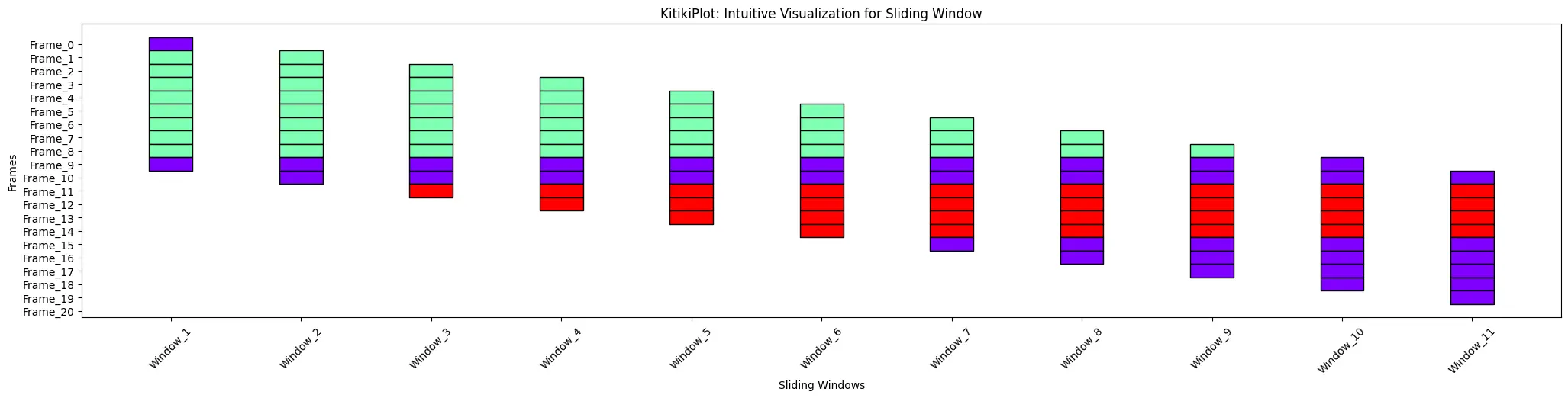
yticks_rotation: int (non-compulsory)
- Drehwinkel für Y-Achsen-Teilstrichbeschriftungen.
- Der Standardwert ist 0.
ktk= KitikiPlot( information= df("Abstract").values.tolist() )
ktk.plot( figsize= (20, 8), # Improve top of the plot for good visualization (right here)
yticks_rotation= 45
)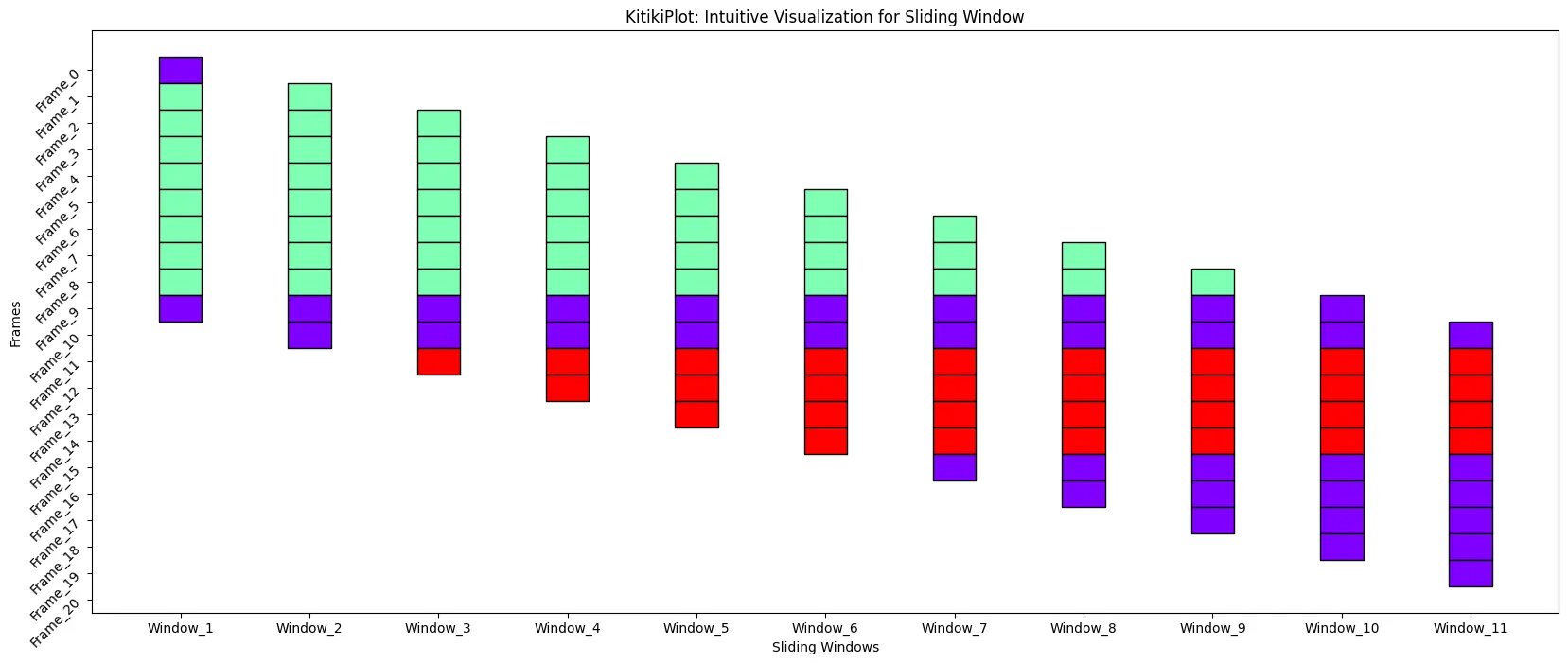
Titel: str (non-compulsory)
- Der Titel der Handlung.
- Die Standardeinstellung ist „KitikiPlot: Intuitive Visualisierung für Schiebefenster“.
ktk= KitikiPlot( information= df("Abstract").values.tolist() )
ktk.plot( title= "KitikiPlot for Climate Dataset")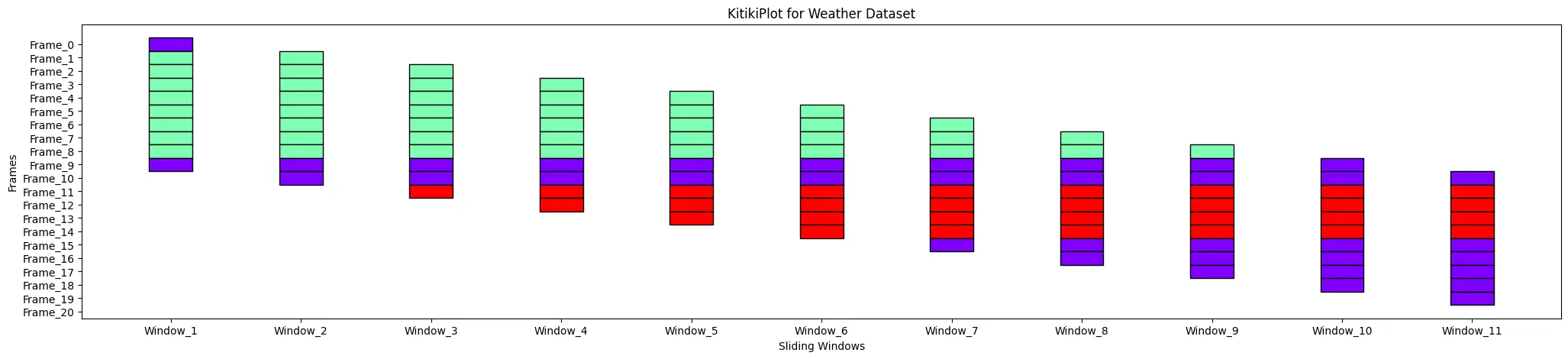
display_grid: bool (non-compulsory)
- Ein Flag, das angibt, ob ein Raster auf dem Plot angezeigt werden soll.
- Der Standardwert ist False.
ktk= KitikiPlot( information= df("Abstract").values.tolist()(:15) )
ktk.plot( display_grid= True )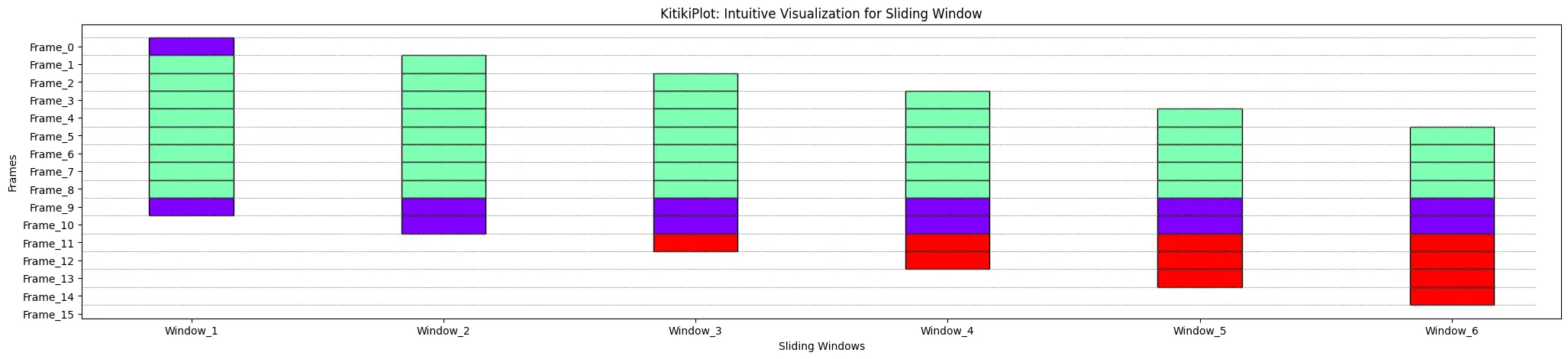
ktk= KitikiPlot( information= df("Abstract").values.tolist()(:15) )
ktk.plot(
cell_width= 2,
transpose= True,
xlabel= "Frames",
ylabel= "Sliding Home windows",
ytick_prefix= "Window",
display_xticks= False,
display_grid= True
)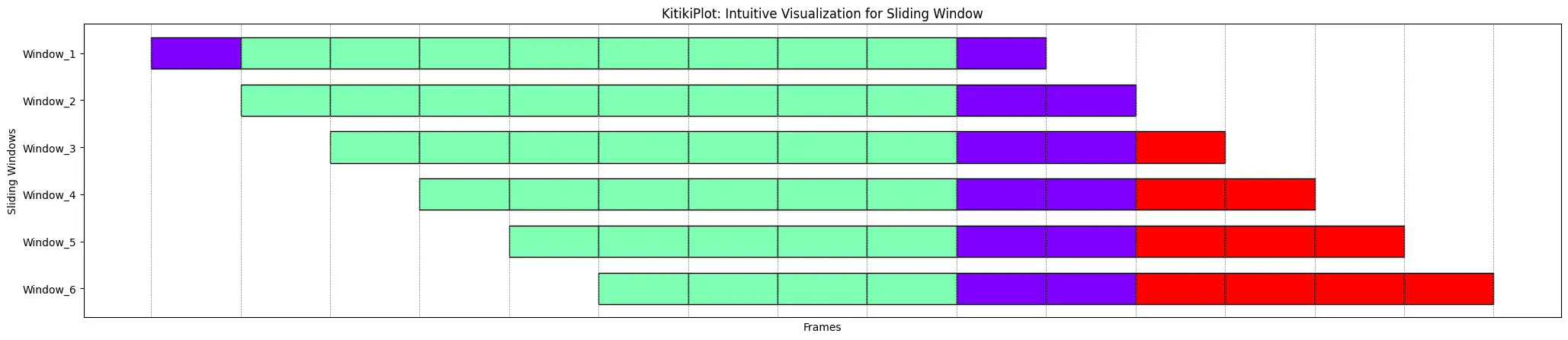
display_legend: bool (non-compulsory)
- Ein Flag, das angibt, ob eine Legende auf dem Plot angezeigt werden soll.
- Der Standardwert ist False.
ktk= KitikiPlot( information= df("Abstract").values.tolist() )
ktk.plot( display_legend= True )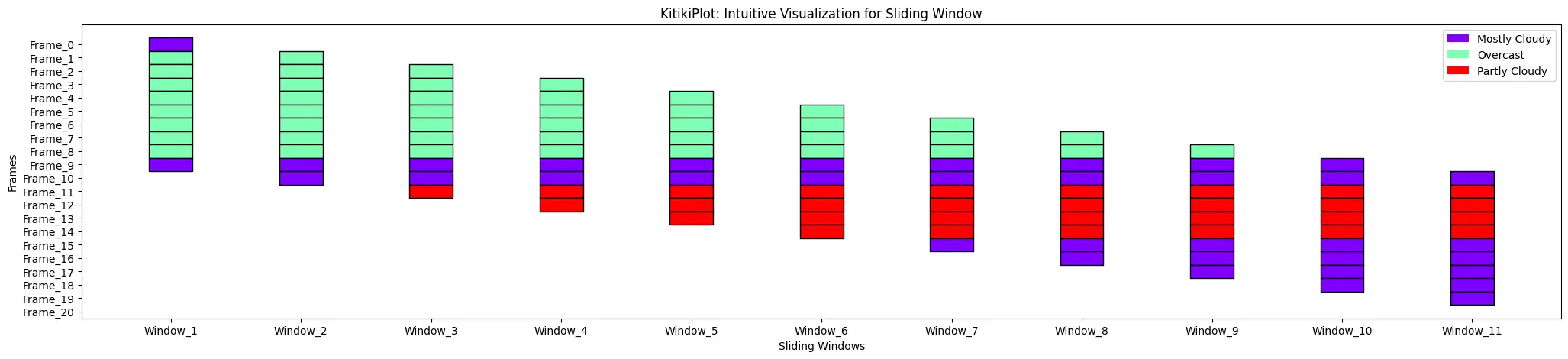
legend_hatch: bool (non-compulsory)
- Ein Flag, das angibt, ob Schraffurmuster in die Legende einbezogen werden sollen.
- Der Standardwert ist False.
ktk= KitikiPlot( information= df("Abstract").values.tolist() )
ktk.plot(
cmap= {"Principally Cloudy": "#ffffff"},
fallback_color= "white",
display_hatch= True,
display_legend= True,
legend_hatch= True
)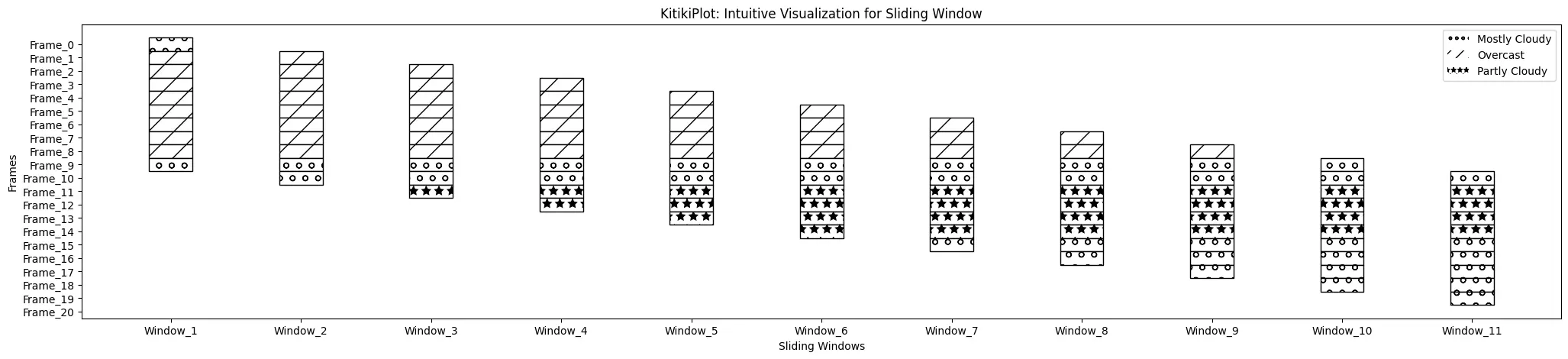
legend_kwargs: diktieren (non-compulsory)
- Zusätzliche Schlüsselwortargumente werden übergeben, um die Legende anzupassen.
- Der Standardwert ist {}.
Platzieren Sie die Legende außerhalb der Handlung
ktk= KitikiPlot( information= df("Abstract").values.tolist()(:15) )
ktk.plot(
figsize= (15, 5),
display_legend= True,
legend_kwargs= {"bbox_to_anchor": (1, 1.0), "loc":"higher left"} )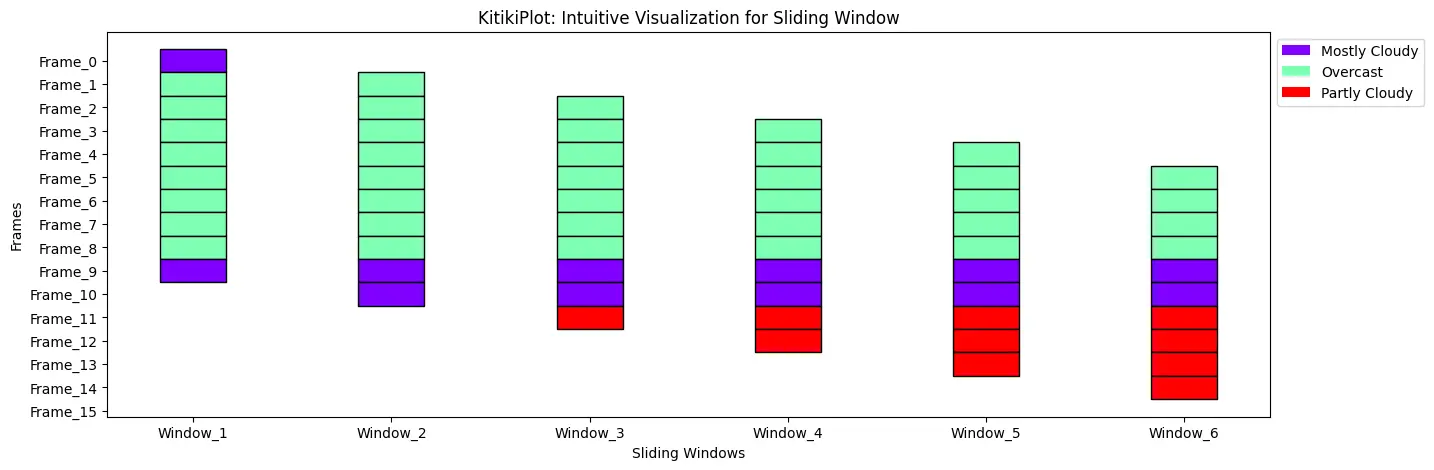
Titel für die Legende festlegen————————————
ktk= KitikiPlot( information= df("Abstract").values.tolist()(:15) )
ktk.plot(
figsize= (15, 5),
display_legend= True,
legend_kwargs= {"title": "Climate Circumstances"}
)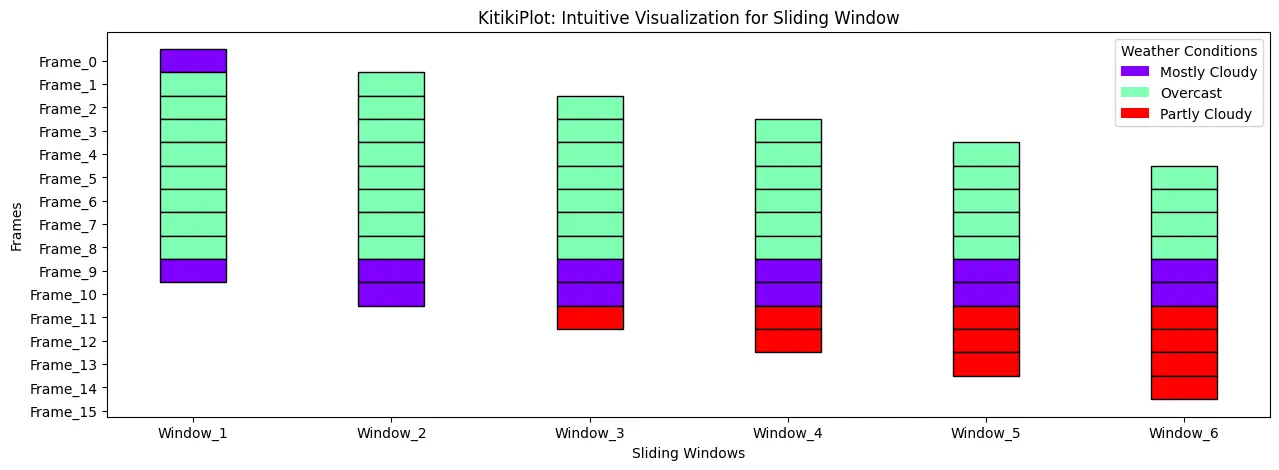
Kantenfarbe der Legende ändern
ktk= KitikiPlot( information= df("Abstract").values.tolist()(:15) )
ktk.plot(
figsize= (15, 5),
display_legend= True,
legend_kwargs= {"edgecolor": "lime"}
)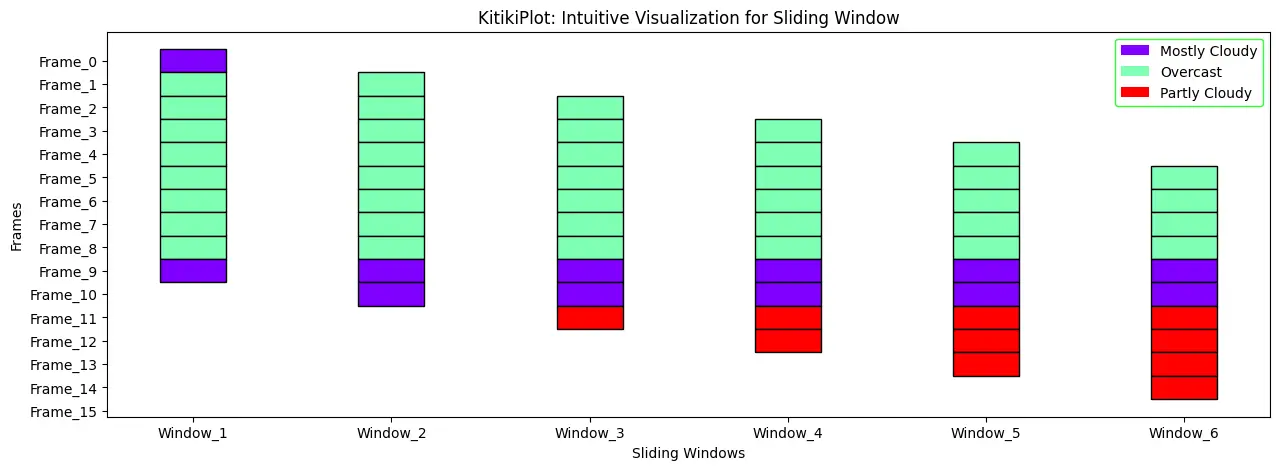
kitiki_cell_kwargs: diktieren (non-compulsory)
- Zusätzliche Schlüsselwortargumente werden übergeben, um einzelne Zellen anzupassen.
- Der Standardwert ist {}.
Legen Sie den Linienstil fest
ktk= KitikiPlot( information= df("Abstract").values.tolist()(:15) )
ktk.plot(
figsize= (15, 5),
kitiki_cell_kwargs= {"linestyle": "--"} )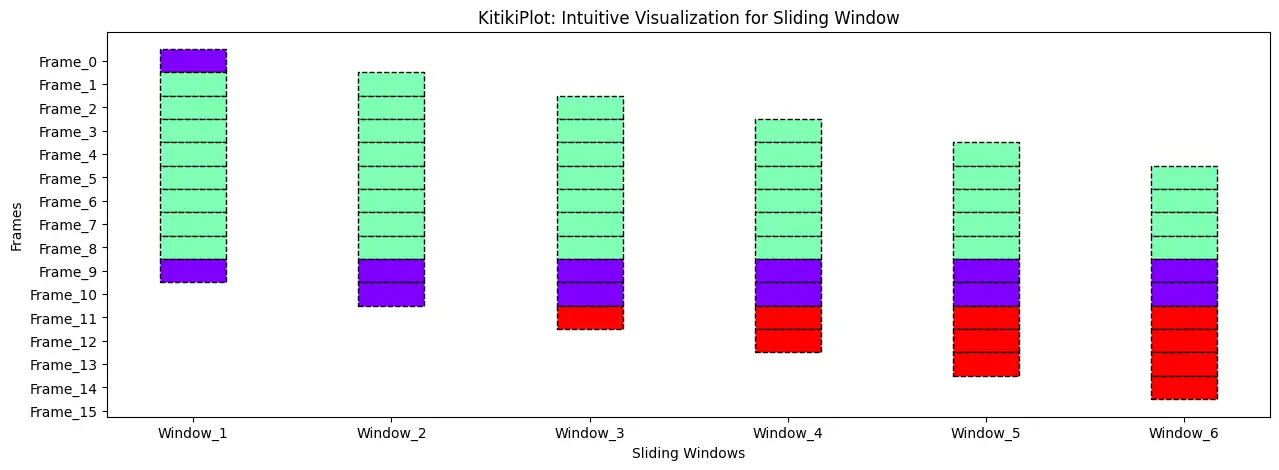
Passen Sie die Linienbreite an
ktk= KitikiPlot( information= df("Abstract").values.tolist()(:15) )
ktk.plot(
figsize= (15, 5),
kitiki_cell_kwargs= {"linewidth": 3} )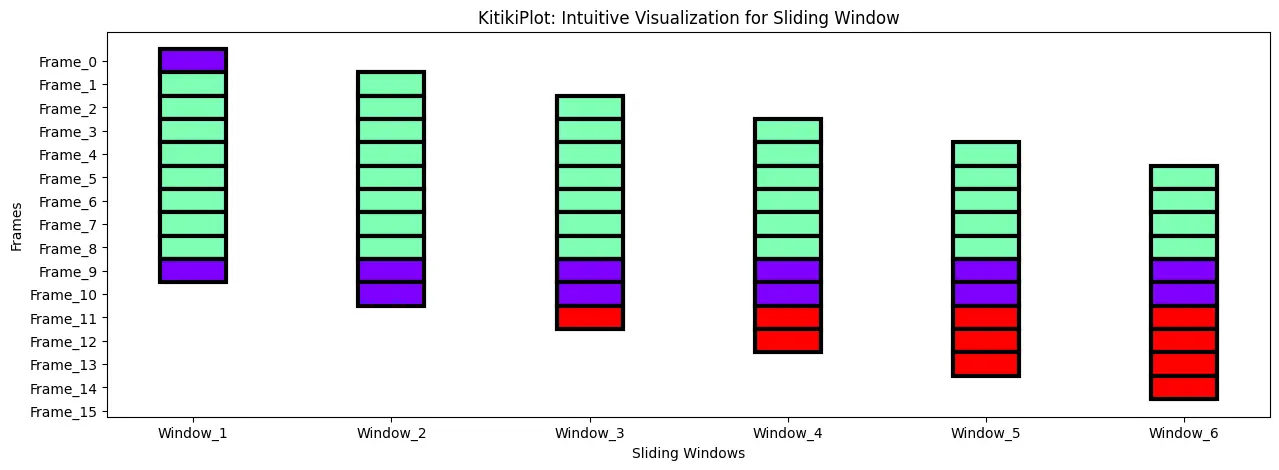
Passen Sie das Alpha an
ktk= KitikiPlot( information= df("Abstract").values.tolist()(:15) )
ktk.plot(
figsize= (15, 5),
kitiki_cell_kwargs= {"alpha": 0.4} )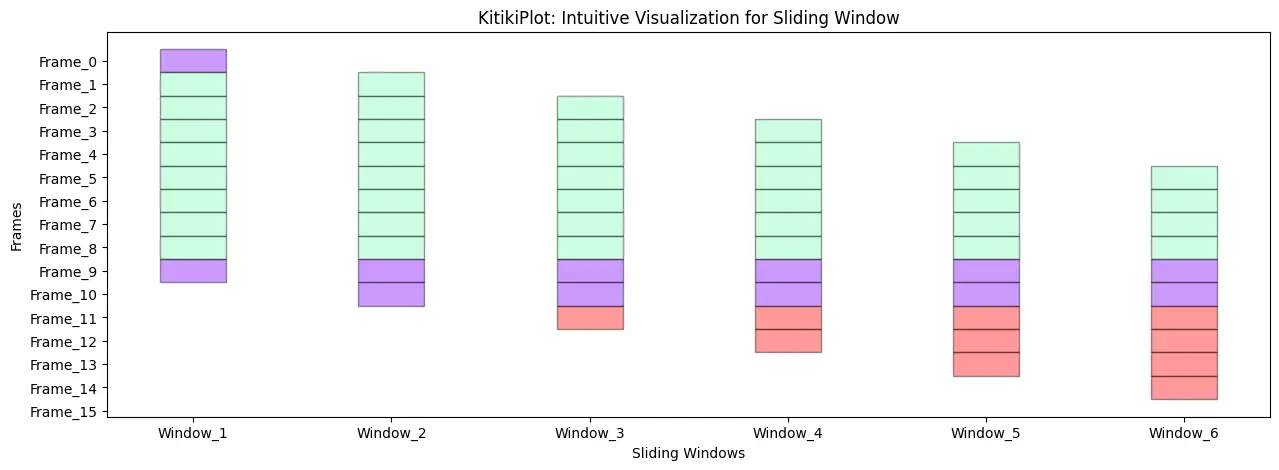
Reale Anwendungen von KitikiPlot
KitikiPlot zeichnet sich in verschiedenen Bereichen aus, in denen die Datenvisualisierung für das Verständnis komplexer Muster und Developments von entscheidender Bedeutung ist. Von Genomik und Umweltüberwachung bis hin zu Finanzen und prädiktiver Modellierung ermöglicht KitikiPlot Benutzern, Rohdaten in klare, umsetzbare Erkenntnisse umzuwandeln. Ganz gleich, ob Sie große Datensätze analysieren, die Luftqualität im Zeitverlauf verfolgen oder Developments bei Aktienkursen visualisieren: KitikiPlot bietet die nötige Flexibilität und Anpassungsfähigkeit, um den einzigartigen Anforderungen verschiedener Branchen gerecht zu werden.
Genomik
- KitikiPlot ermöglicht eine klare Visualisierung von Gensequenzen und hilft Forschern, Muster und Motive zu identifizieren.
- Es erleichtert die Analyse struktureller Variationen im Genom, die für das Verständnis genetischer Störungen unerlässlich sind.
- Durch die Bereitstellung visueller Darstellungen hilft es bei der Interpretation komplexer Genomdaten und unterstützt Fortschritte in der personalisierten Medizin.
Datensatz-URL: https://archive.ics.uci.edu/dataset/69/molecular+biology+splice+junction+gene+sequences
# Import crucial libraries
from kitikiplot import KitikiPlot
import pandas as pd
# Load the dataset
df= pd.read_csv( "datasets/molecular+biology+splice+junction+gene+sequences/splice.information", header= None )
# Rename the columns
df.columns= ("Label", "Instance_Name", "Nucleotide_Sequence")
# Choose 3 gene sequences randomly
df= df.pattern(3, random_state= 1)
# Take away the white areas from the "Nucleotide_Sequence"
df("Nucleotide_Sequence")= df("Nucleotide_Sequence").str.strip()
df
index= 0
ktk= KitikiPlot( information= (i for i in df.iloc(index, 2)), stride= 1, window_length= len(df.iloc(index, 2)) )
ktk.plot(
figsize= (20, 0.5),
cell_width= 2,
cmap= {'A': '#007FFF', 'T': "#fffc00", "G": "#00ff00", "C": "#960018"},
transpose= True,
xlabel= "Nucleotides",
ylabel= "Sequence",
display_yticks= False,
xtick_prefix= "Nucleotide",
xticks_rotation= 90,
title= "Genome Visualization: "+df.iloc(index, 1).strip()+", Label : "+df.iloc(index,0).strip(),
display_legend= True,
legend_kwargs= {"bbox_to_anchor": (1.01, 1), "loc":'higher left', "borderaxespad": 0.})
Wettervorhersage
- Die Bibliothek kann zeitliche Wetterdaten wie Temperatur und Luftfeuchtigkeit über aufeinanderfolgende Zeitfenster effektiv darstellen, um Developments zu erkennen.
- Diese Visualisierung hilft bei der Erkennung von Mustern und Schwankungen der Wetterbedingungen und erhöht so die Genauigkeit von Vorhersagen.
- Darüber hinaus unterstützt es die Analyse historischer Daten und ermöglicht so bessere Vorhersagen und fundierte Entscheidungen hinsichtlich wetterbezogener Aktivitäten.
Datensatz-URL: https://www.kaggle.com/datasets/muthuj7/weather-dataset
# Import crucial libraries
from kitikiplot import KitikiPlot
import pandas as pd
# Learn csv
df= pd.read_csv( "datasets/weatherHistory/weatherHistory.csv")
print("Form: ", df.form)
# Choose a subset of information for visualization
df= df.iloc(45:65, :)
print("Form: ", df.form)
df.head(3)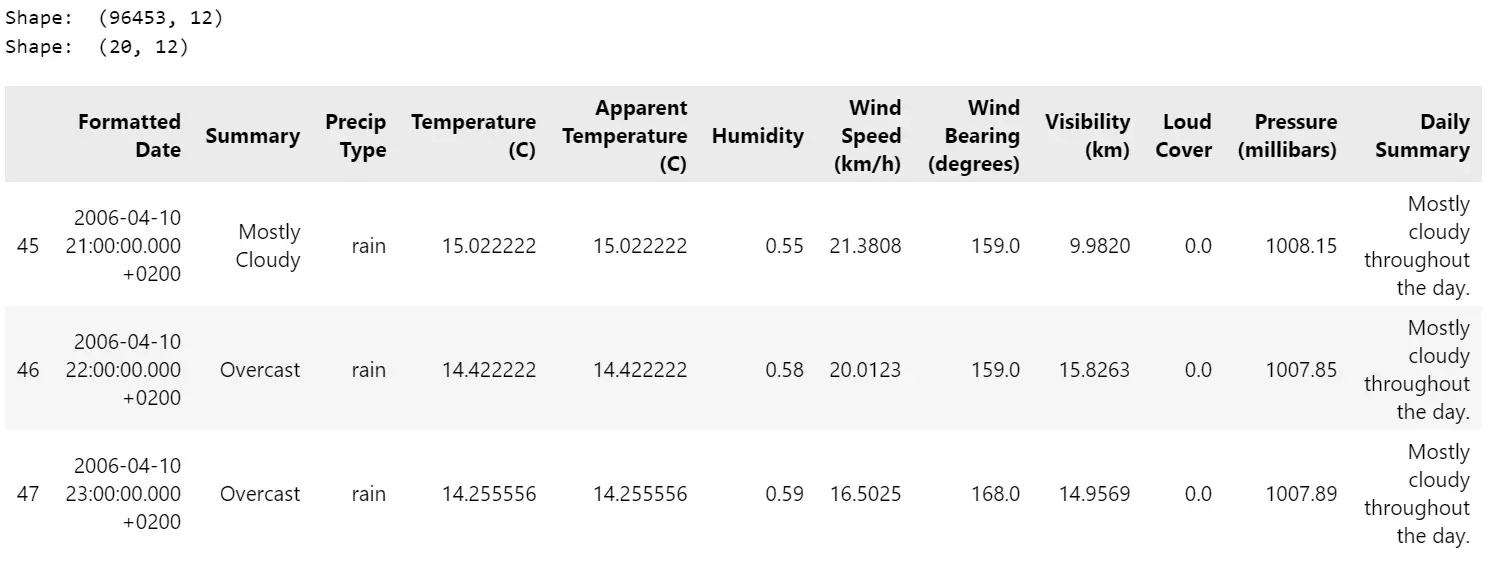
index= 0
weather_data= ('Principally Cloudy', 'Overcast', 'Overcast', 'Overcast', 'Overcast', 'Overcast','Overcast', 'Overcast',
'Overcast', 'Principally Cloudy', 'Principally Cloudy', 'Partly Cloudy', 'Partly Cloudy', 'Partly Cloudy',
'Partly Cloudy', 'Principally Cloudy', 'Principally Cloudy', 'Principally Cloudy', 'Principally Cloudy', 'Principally Cloudy')
time_period= ('21 pm', '22 pm', '23 pm', '0 am', '1 am', '2 am', '3 am', '4 am', '5 am', '6 am', '7 am', '8 am',
'9 am', '10 am', '11 am', '12 pm', '13 pm', '14 pm', '15 pm', '16 pm')
ktk= KitikiPlot( information= weather_data, stride= 1, window_length= 10 )
ktk.plot(
figsize= (20, 5),
cell_width= 2,
transpose= False,
xlabel= "Window",
ylabel= "Time",
yticks_values= time_period,
xticks_rotation= 90,
cmap= {"Principally Cloudy": "brown", "Partly Cloudy": "#a9cbe0","Overcast": "#fdbf6f"},
legend_kwargs= {"bbox_to_anchor": (1.01, 1), "loc":'higher left', "borderaxespad": 0.},
display_legend= True,
title= "Climate Sample on 10-04-2006")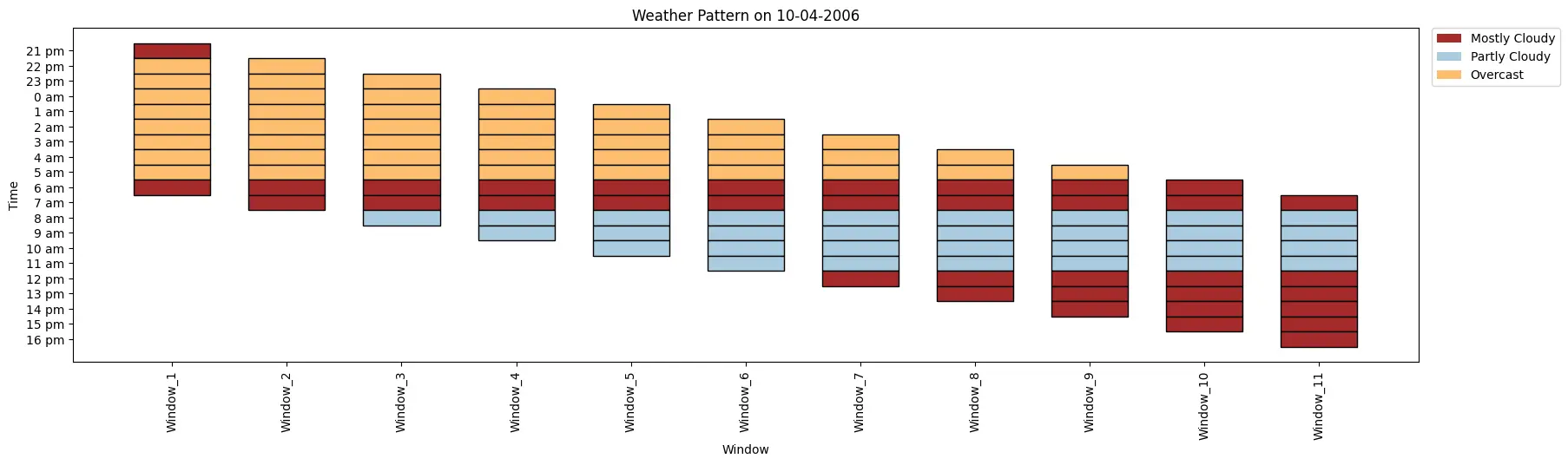
Überwachung der Luftqualität
- Benutzer können mit KitikiPlot den Schadstoffgehalt im Zeitverlauf analysieren, um Variationen und Korrelationen in Umweltdaten zu erkennen.
- Diese Fähigkeit ermöglicht die Identifizierung von Developments in der Luftqualität und ermöglicht ein tieferes Verständnis dafür, wie verschiedene Schadstoffe aufgrund verschiedener Faktoren interagieren und schwanken.
- Darüber hinaus unterstützt es die Untersuchung zeitlicher Beziehungen zwischen Luftqualitätsindizes und spezifischen Schadstoffen und erhöht so die Wirksamkeit der Maßnahmen zur Überwachung der Luftqualität.
Datensatz-URL: https://archive.ics.uci.edu/dataset/360/air+high quality
from kitikiplot import KitikiPlot
import pandas as pd
# Learn excel
df= pd.read_excel( "datasets/air+high quality/AirQualityUCI.xlsx" )
# Extract information from in the future (2004-11-01)
df= df( df('Date')== "2004-11-01" )
print("Form : ", df.form)
df.head( 3 )
# Convert float to int
df("CO(GT)")= df("CO(GT)").astype(int)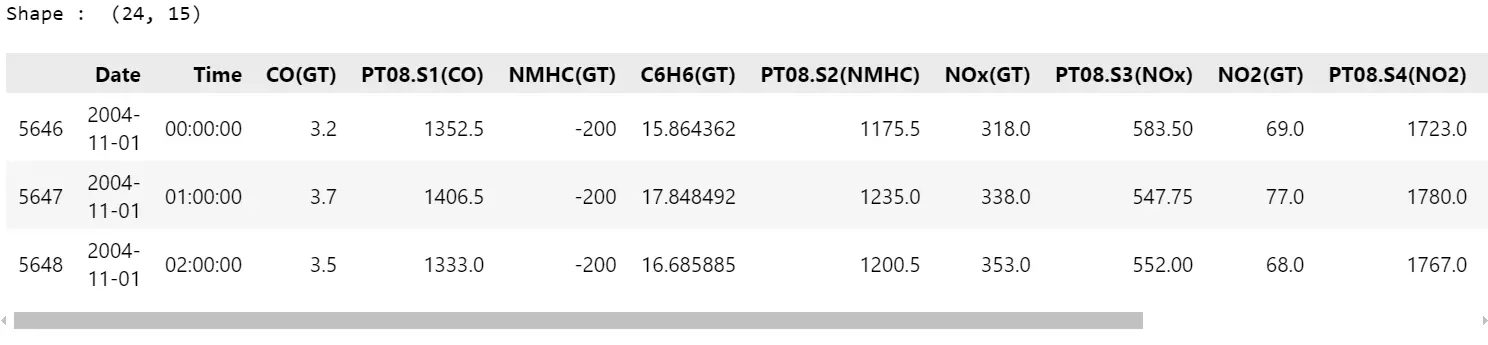
CO_values= (3, 3, 3, 3, -200, 2, 1, 1, 1, 1, 2, 3, 4, 4, 3, 3, 3, 2)
time_period= ('0 am', '1 am', '2 am', '3 am', '4 am', '5 am', '6 am', '7 am', '8 am', '9 am', '10 am',
'11 am', '12 pm', '13 pm', '14 pm', '15 pm', '16 pm', '17 pm')
ktk= KitikiPlot( information= CO_values )
ktk.plot(
figsize= (20, 5),
cell_width= 2,
cmap= {-200: "cornflowerblue", 1: "#ffeaea", 2: "#feb9b9", 3: "#ff7070", 4: "#b00"},
transpose= True,
xlabel= "Time",
ylabel= "Sliding Home windows of CO(GT) values (in mg/m^3)",
display_xticks= True,
xticks_values= time_period,
ytick_prefix= "Window",
xticks_rotation= 90,
display_legend= True,
title= "CO(GT) Development in Air",
legend_kwargs= {"bbox_to_anchor": (1.01, 1), "loc":'higher left', "borderaxespad": 0.})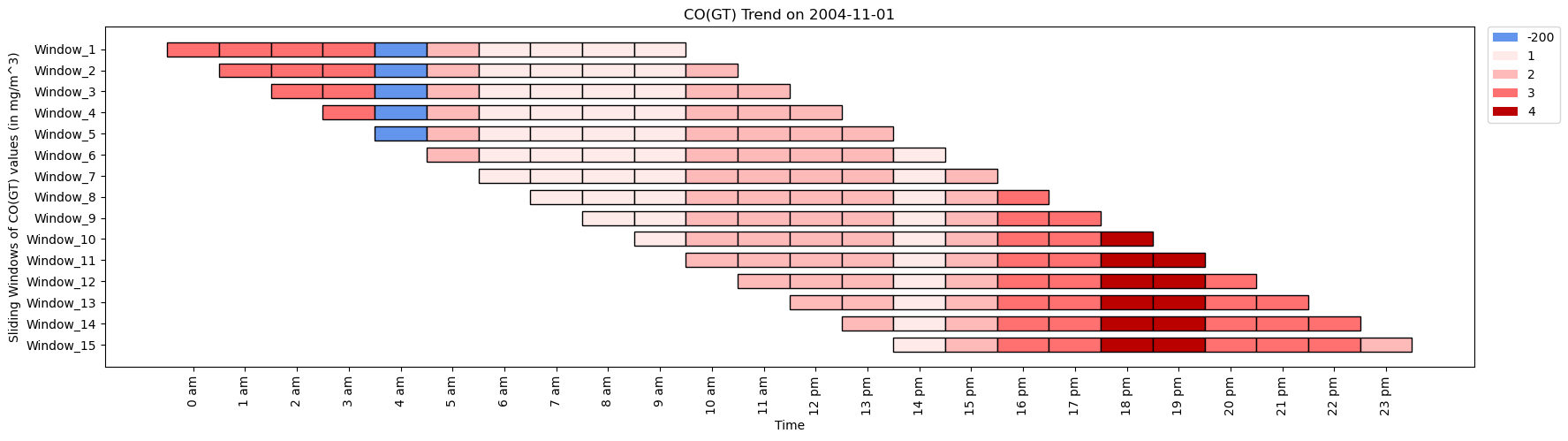
Abschluss
KitikiPlot vereinfacht die Visualisierung von sequentiellen und zeitreihenbasierten kategorialen Schiebefensterdaten und macht komplexe Muster besser interpretierbar. Seine Vielseitigkeit erstreckt sich über verschiedene Anwendungen, darunter Genomik, Wetteranalyse und Luftqualitätsüberwachung, und unterstreicht seinen breiten Nutzen sowohl in der Forschung als auch in der Industrie. Mit einem Fokus auf Klarheit und Benutzerfreundlichkeit verbessert KitikiPlot die Extraktion umsetzbarer Erkenntnisse aus kategorialen Daten. Als Open-Supply-Bibliothek ermöglicht sie Datenwissenschaftlern und -forschern, vielfältige Herausforderungen effektiv zu bewältigen.
Wichtige Erkenntnisse
- KitikiPlot ist eine vielseitige Python-Bibliothek, die für präzise und benutzerfreundliche Datenvisualisierungen mit Schiebefenstern entwickelt wurde.
- Dank der anpassbaren Parameter können Benutzer aussagekräftige und interpretierbare Visualisierungen erstellen, die auf ihre Datensätze zugeschnitten sind.
- Die Bibliothek unterstützt eine breite Palette realer Anwendungen in verschiedenen Forschungs- und Industriebereichen.
- Als Open-Supply-Device gewährleistet KitikiPlot die Zugänglichkeit für Praktiker und Forscher der Datenwissenschaft gleichermaßen.
- Klare und aufschlussreiche Visualisierungen erleichtern die Identifizierung von Developments in sequentiellen kategorialen Daten.
Ressourcen
Zitat
@software program{ KitikiPlot_2024
creator = {Boddu Sri Pavan and Boddu Swathi Sree},
title = {{KitikiPlot: A Python library to visualise categorical sliding window information}},
yr = {2024},
model = {0.1.2},
url = {url{https://github.com/BodduSriPavan-111/kitikiplot},
doi = {10.5281/zenodo.14293030}
howpublished = {url{https://github.com/BodduSriPavan-111/kitikiplot}}
}Häufig gestellte Fragen
A. KitikiPlot ist auf die Visualisierung sequentieller und zeitreihenweiser kategorialer Daten mithilfe eines Schiebefensteransatzes spezialisiert.
A: Obwohl KitikiPlot in erster Linie für kategoriale Daten gedacht ist, kann es durch kreative Vorverarbeitungstechniken wie Diskretisierung usw. für andere Datentypen angepasst werden.
A. Ja, KitikiPlot lässt sich nahtlos in beliebte Bibliotheken wie Pandas und Matplotlib integrieren, um eine effektive Vorverarbeitung und verbesserte Visualisierung zu ermöglichen.
Die in diesem Artikel gezeigten Medien sind nicht Eigentum von Analytics Vidhya und werden nach Ermessen des Autors verwendet.